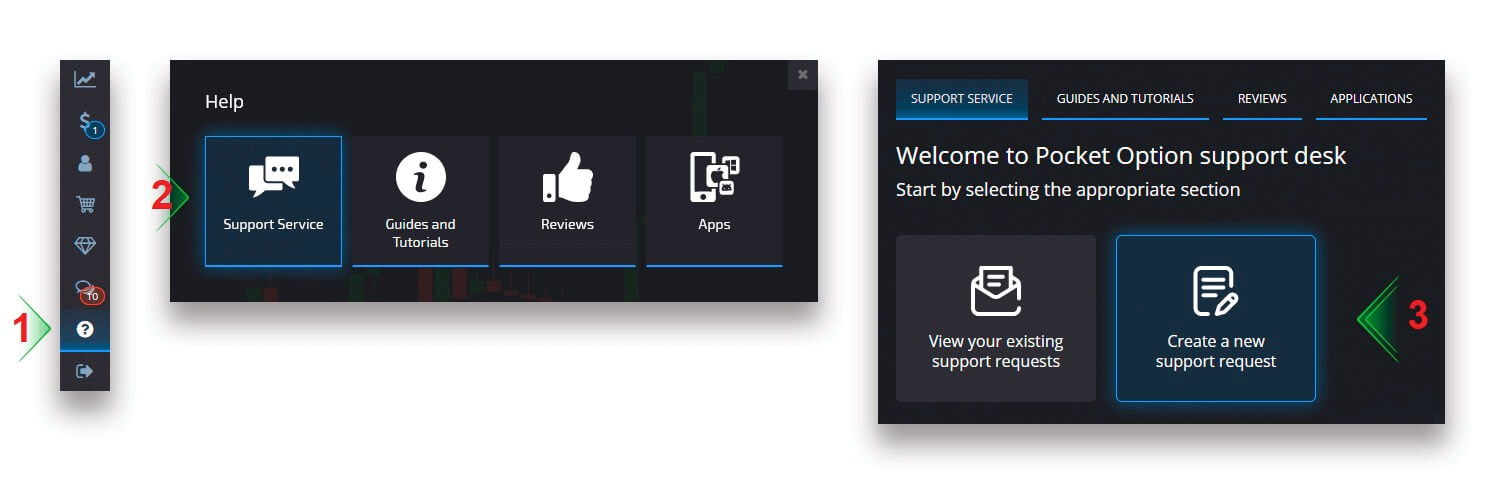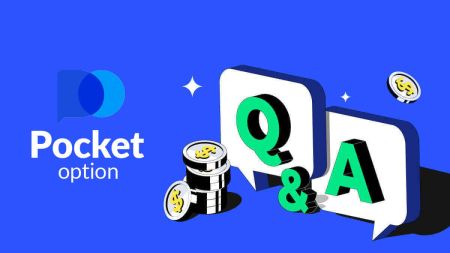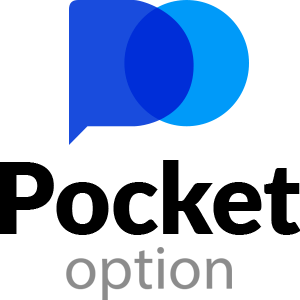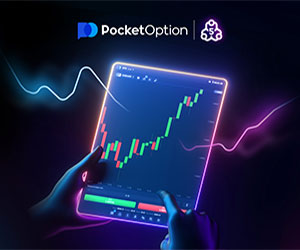Pertanyaan yang Sering Diajukan (FAQ) di Pocket Option
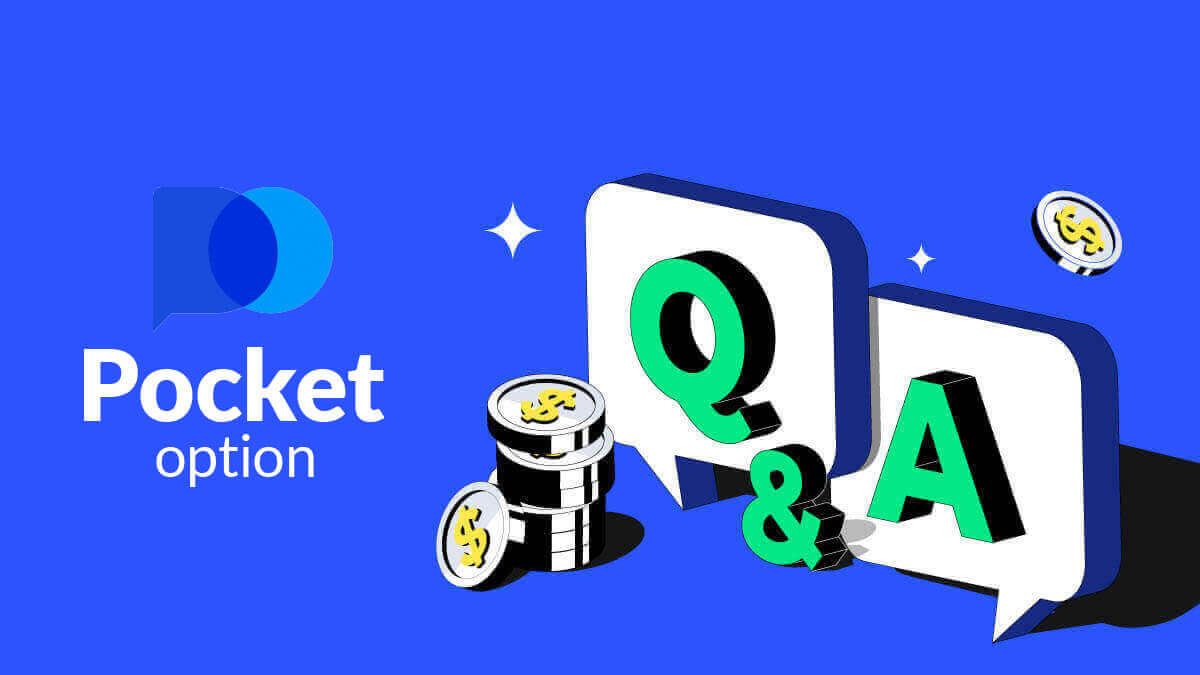
Antarmuka
Mengganti tema tata letak Platform
Situs web perdagangan Pocket Option memiliki 4 tata letak warna berbeda: tema terang, gelap, hijau tua, dan biru tua. Untuk mengganti tema tata letak Platform, cari menu "Pengaturan" dengan mengklik avatar Anda di panel atas antarmuka perdagangan, dan pilih tema yang paling nyaman.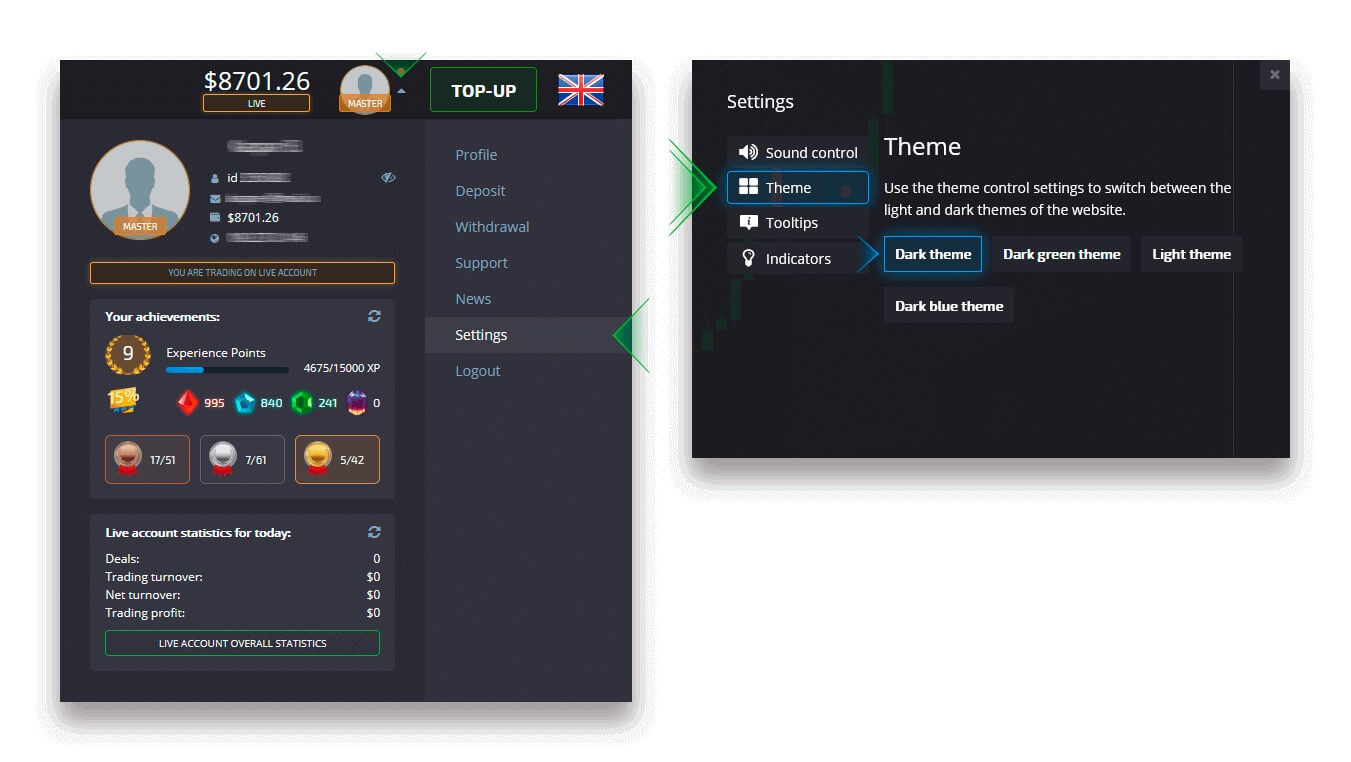
Tampilan beberapa grafik
Untuk perdagangan simultan pada beberapa pasangan mata uang, Anda dapat menampilkan 2 hingga 4 grafik untuk kenyamanan Anda. Harap perhatikan tombol di kiri atas layar di sebelah logo platform. Klik dan pilih di antara beberapa tata letak grafik. Anda selalu dapat beralih menggunakan beberapa tab browser jika Anda mau.
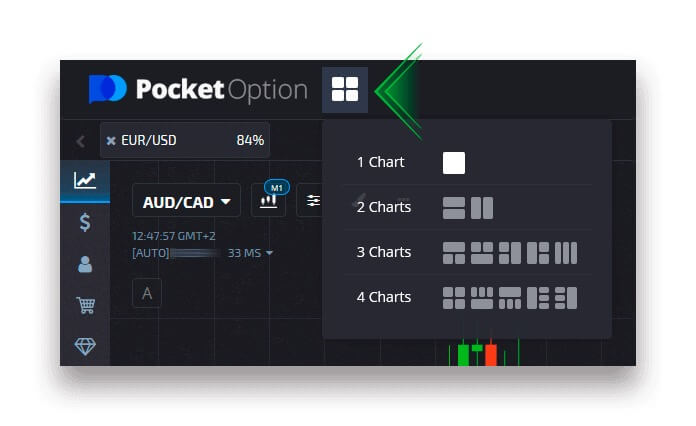
Posisi panel perdagangan
Panel perdagangan utama secara default terletak di bagian bawah antarmuka perdagangan. Anda dapat mengatur posisi panel perdagangan dengan mengklik tanda panah kecil di pojok kiri atas.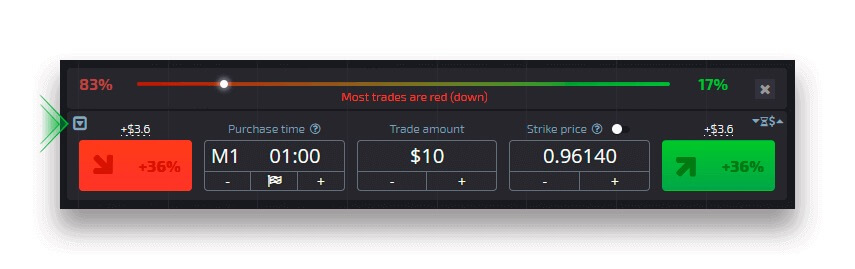
Menyembunyikan panel perdagangan saat menggunakan banyak grafik
Saat menggunakan mode multichart, Anda dapat menyembunyikan panel perdagangan, sehingga membebaskan seluruh area kerja layar untuk aset tertentu. Untuk menyembunyikan panel perdagangan, klik tombol dengan ikon gamepad. Tombol ini hanya muncul dalam mode multichart. Untuk mengembalikan panel perdagangan ke area mana pun, klik lagi tombol gamepad (tampilkan panel perdagangan).
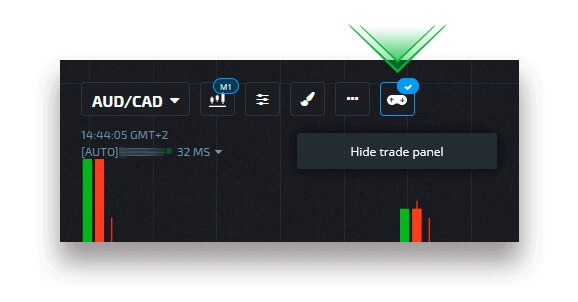
Jenis bagan
Ada 5 jenis grafik yang tersedia di platform: Area, Garis, Lilin Jepang, Batangan, dan Heiken Ashi. Grafik area adalah jenis grafik tick yang mewakili area isian di mana Anda dapat melihat pergerakan harga secara real-time. Centang adalah perubahan harga minimum dan terdapat beberapa tick per detik yang dapat dilihat dengan zoom maksimum.
Bagan garis mirip dengan bagan area. Ini juga merupakan grafik tick yang menunjukkan pergerakan harga secara real-time namun dalam bentuk garis.
Grafik candlestick menunjukkan kisaran pergerakan harga tinggi hingga rendah dalam jangka waktu tertentu. Bagian tubuh candle menunjukkan kisaran antara harga pembukaan dan penutupannya. Sedangkan garis tipis (bayangan candle) mewakili fluktuasi harga maksimum dan minimum dalam seumur hidup candle. Jika harga penutupan lebih tinggi dari harga pembukaan, candle akan berwarna hijau. Jika harga penutupan lebih rendah dari harga pembukaan, candle akan berwarna merah.
Grafik batang mirip dengan grafik candlestick karena juga menunjukkan harga pembukaan, harga penutupan, dan kisaran tinggi ke rendah. Garis horizontal kecil di sebelah kiri menunjukkan harga pembukaan, garis horizontal kecil di sebelah kanan menunjukkan harga penutupan.
Sekilas grafik Heiken Ashi tidak dapat dibedakan dari grafik kandil, namun kandil Heiken Ashi dihasilkan berdasarkan formula yang memungkinkan untuk memperlancar kebisingan dan fluktuasi harga.
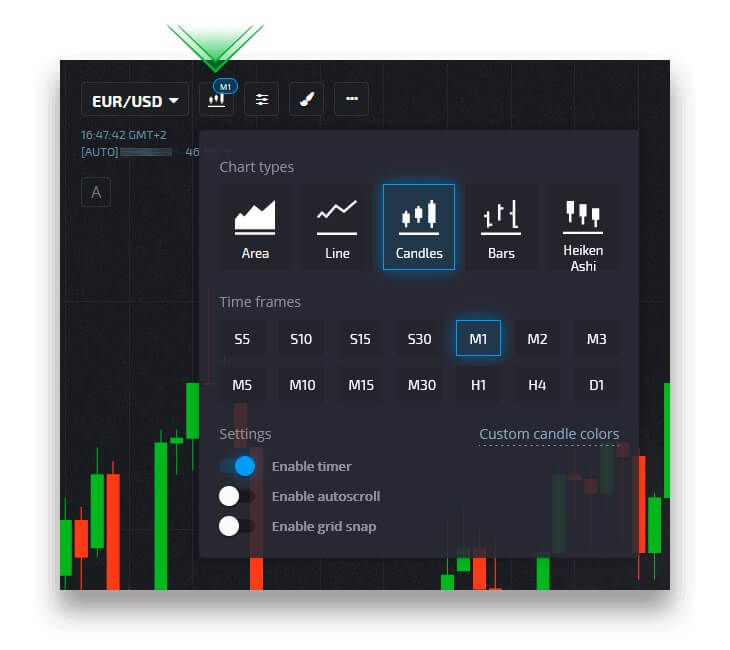
Indikator
Indikator adalah alat analisis teknis yang dihasilkan secara matematis yang membantu pedagang memprediksi pergerakan harga dan tren pasar yang berlaku.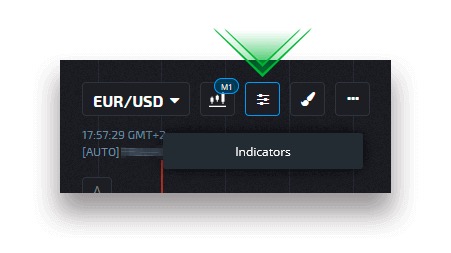
Gambar
Gambar adalah alat analisis teknikal yang terlihat seperti garis dan bentuk geometris. Mereka dapat digambarkan pada grafik atau indikator. Gambar dapat disimpan untuk setiap aset satu per satu.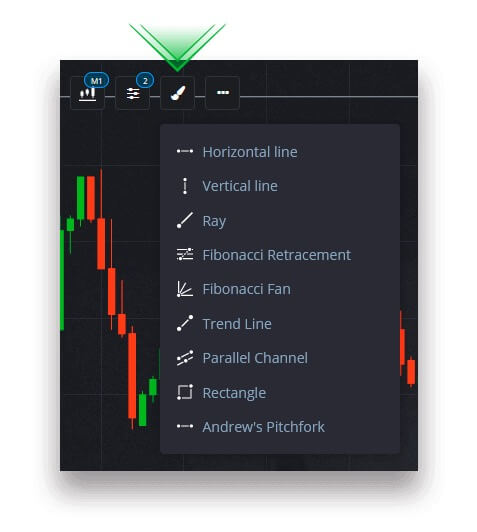
Tombol pintas
Jika Anda seorang trader berpengalaman dan ingin menghemat waktu saat melakukan perdagangan (dalam perdagangan CFD, setiap pip dan setiap menit berarti), bagian ini dirancang khusus untuk tujuan ini.Anda dapat mengaktifkan atau menonaktifkan hotkey, mempelajari konfigurasi (tugas apa yang dilakukan setiap tombol), dan melanjutkan trading seperti seorang profesional.
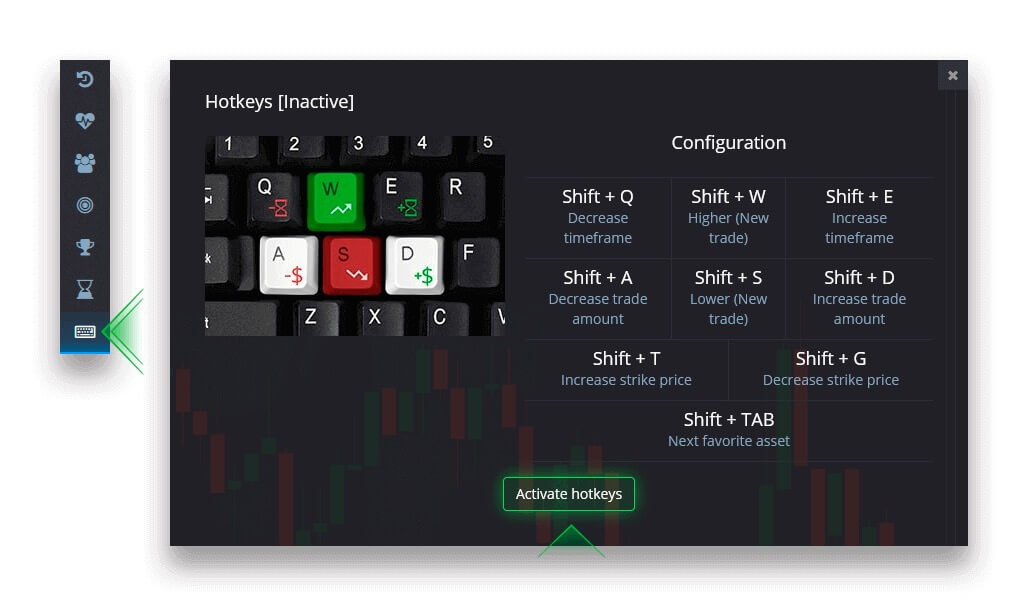
Akun Demo
Bisakah saya mendapatkan keuntungan tambahan di akun demo?
Akun demo adalah alat bagi Anda untuk mengenal platform ini, melatih keterampilan trading Anda pada berbagai aset, dan mencoba mekanisme baru pada grafik real-time tanpa risiko. Dana di akun demo tidak nyata. Anda dapat meningkatkannya dengan menyelesaikan perdagangan yang berhasil, namun Anda tidak dapat menariknya.
Setelah Anda siap untuk memulai perdagangan dengan dana nyata, Anda dapat beralih ke akun nyata.
Bagaimana cara beralih dari akun Demo ke akun Riil?
Untuk beralih antar akun, ikuti langkah-langkah berikut: 1. Klik akun Demo Anda di bagian atas platform.
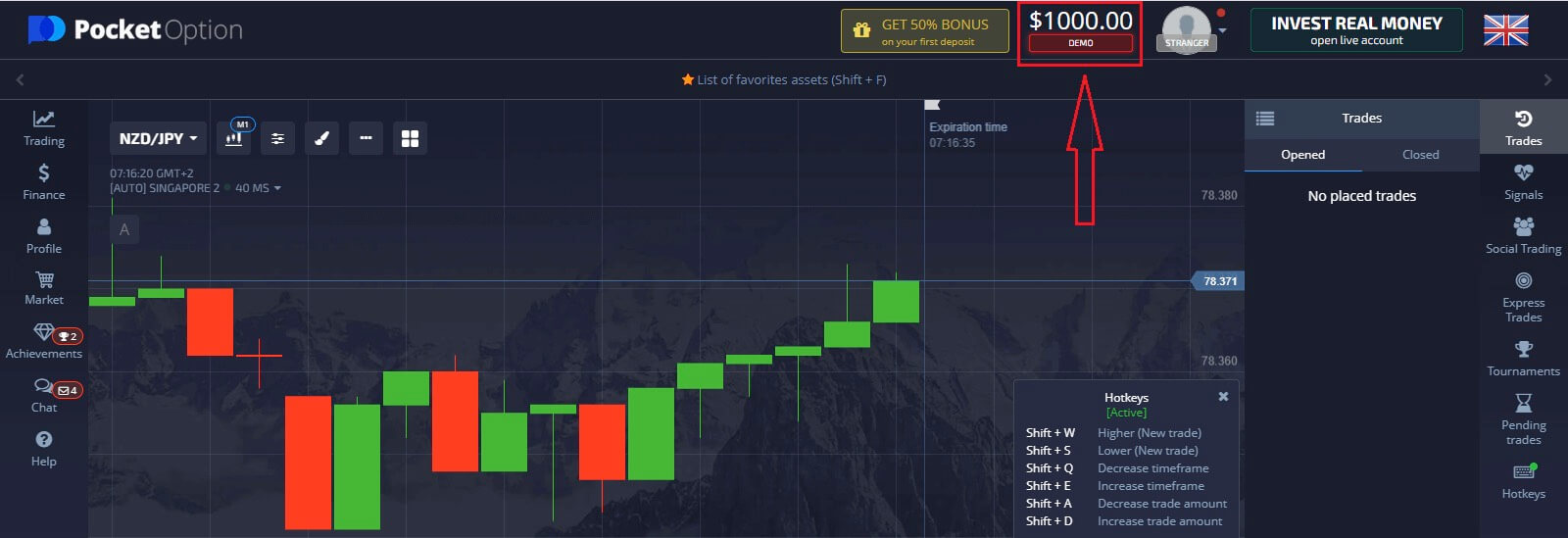
2. Klik “Akun Langsung”.
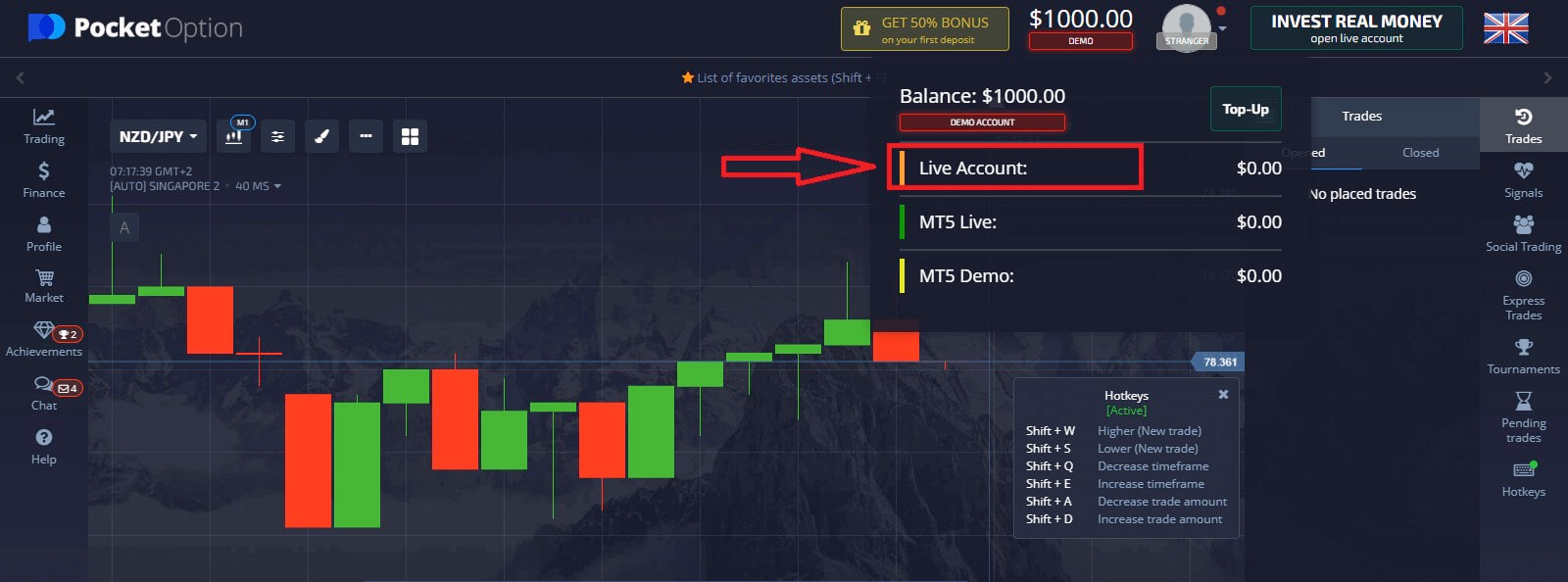
3. Platform akan memberi tahu Anda bahwa Anda harus melakukan investasi di akun Anda (Jumlah investasi minimum adalah $5). Silakan isi saldo terlebih dahulu untuk memulai Live Trading. Klik “Setor Sekarang”.
Setelah berhasil melakukan deposit, Anda dapat berdagang dengan akun Real.
Isi ulang akun demo
Di menu atas, klik saldo demo dan pilih opsi "Top-up" untuk menambahkan jumlah berapa pun ke akun demo Anda.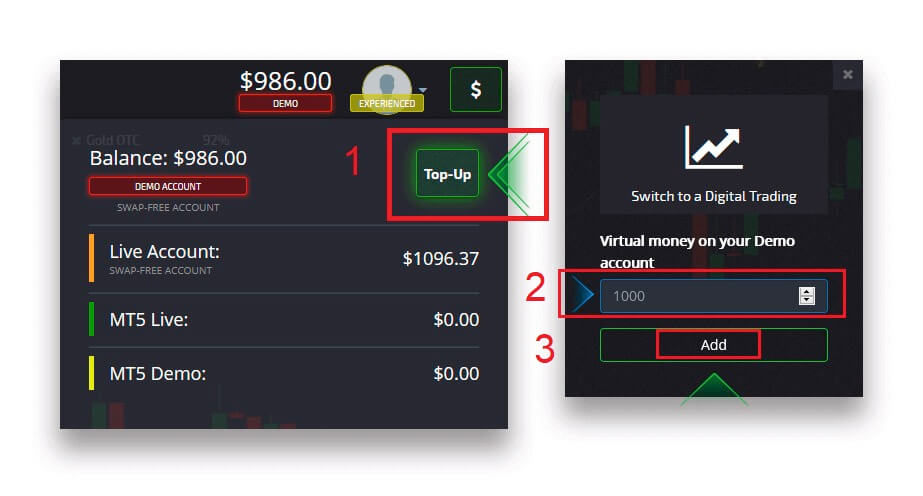
Verifikasi
Verifikasi data pengguna merupakan prosedur wajib sesuai dengan persyaratan kebijakan KYC (Know Your Customer) serta aturan anti pencucian uang internasional (Anti Money Laundering).Dengan menyediakan layanan perantara kepada para pedagang kami, kami berkewajiban untuk mengidentifikasi pengguna dan memantau aktivitas keuangan. Kriteria identifikasi dasar dalam sistem adalah verifikasi identitas, alamat tempat tinggal klien dan konfirmasi email.
Verifikasi alamat email
Setelah Anda mendaftar, Anda akan menerima email konfirmasi (pesan dari Pocket Option) yang berisi tautan yang perlu Anda klik untuk memverifikasi alamat email Anda.
Jika Anda belum segera menerima email, buka Profil Anda dengan mengklik "Profil" lalu klik "PROFIL" 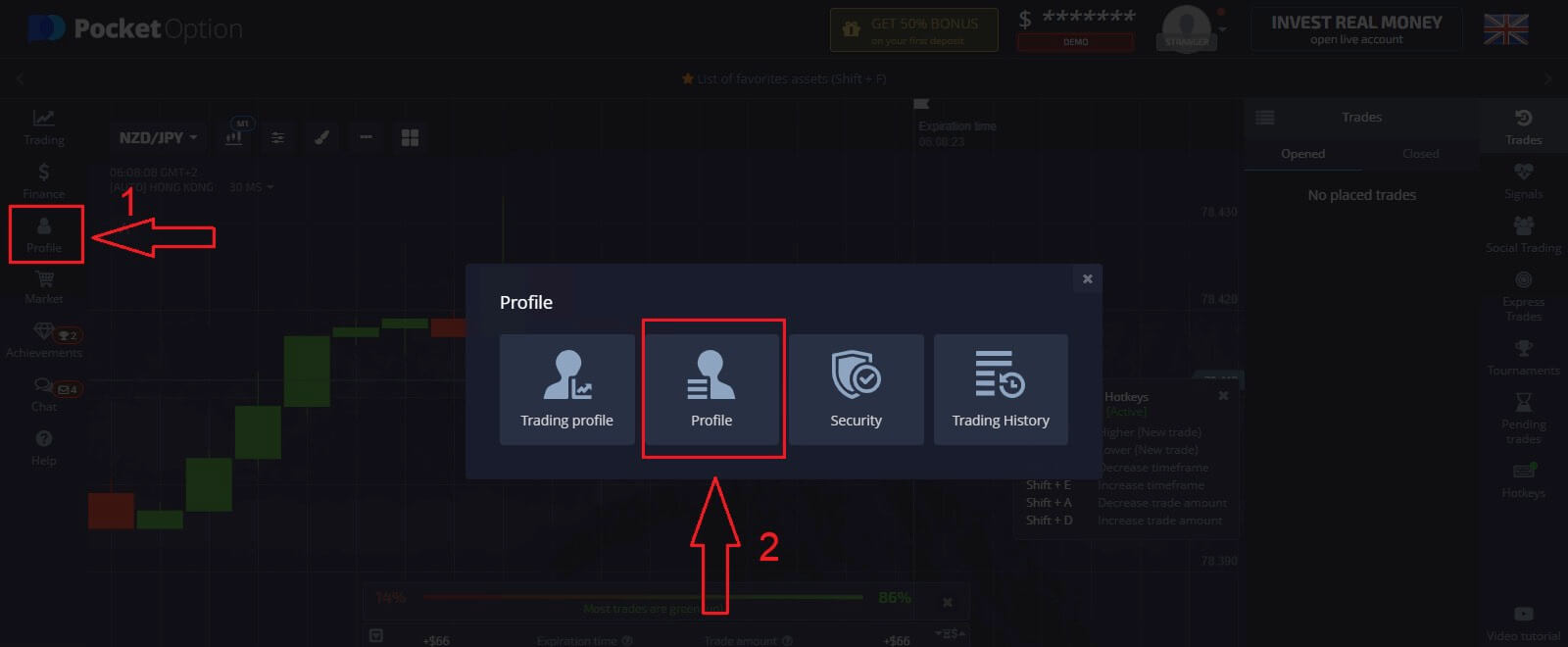
Dan di blok “Info identitas” klik tombol “Kirim Ulang” untuk mengirim email konfirmasi lainnya. 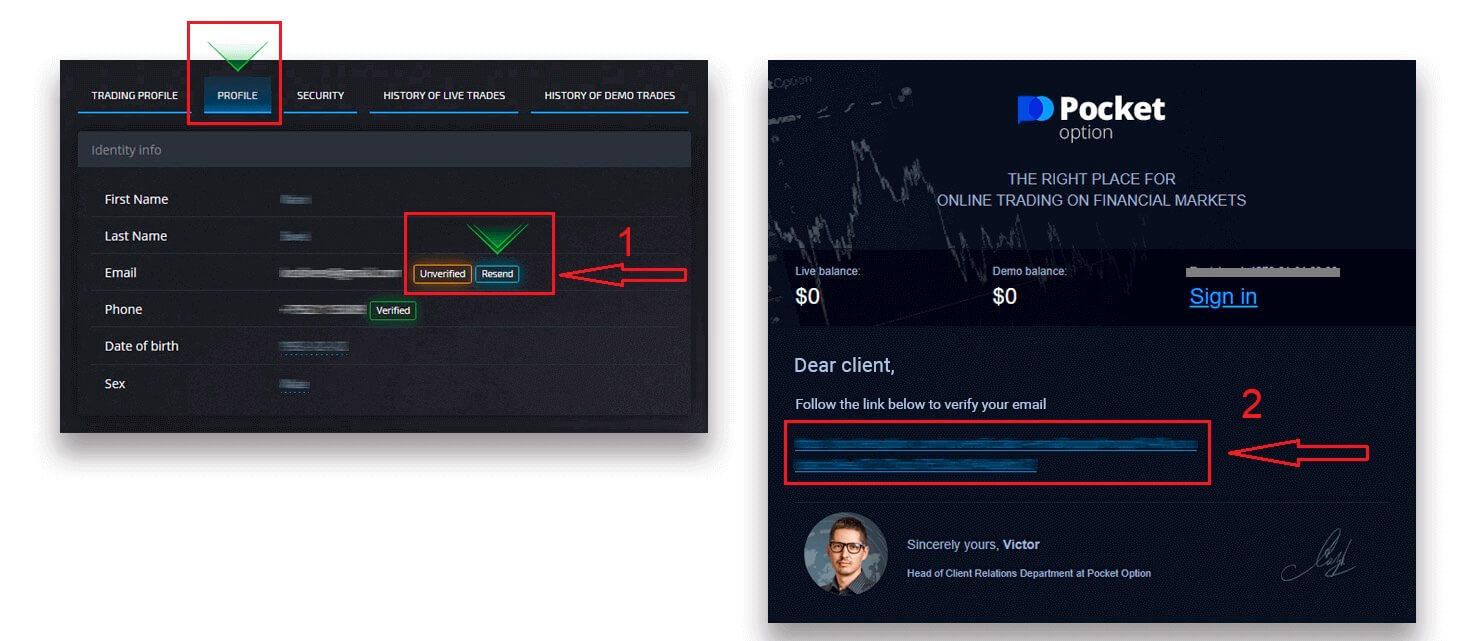
Jika Anda sama sekali tidak menerima email konfirmasi dari kami, kirim pesan ke [email protected] dari alamat email Anda yang digunakan di platform dan kami akan mengonfirmasi email Anda secara manual.
Verifikasi Identitas
Proses Verifikasi dimulai setelah Anda mengisi informasi Identitas dan Alamat di Profil Anda dan mengunggah dokumen yang diperlukan.
Buka halaman Profil dan temukan bagian Status Identitas dan Status Alamat.
Perhatian: Harap diperhatikan, Anda harus memasukkan semua informasi pribadi dan alamat di bagian Status Identitas dan Status Alamat sebelum mengunggah dokumen.
Untuk verifikasi identitas kami menerima scan/foto gambar paspor, KTP setempat (kedua sisi), SIM (kedua sisi). Klik atau letakkan gambar di bagian yang sesuai pada profil Anda. 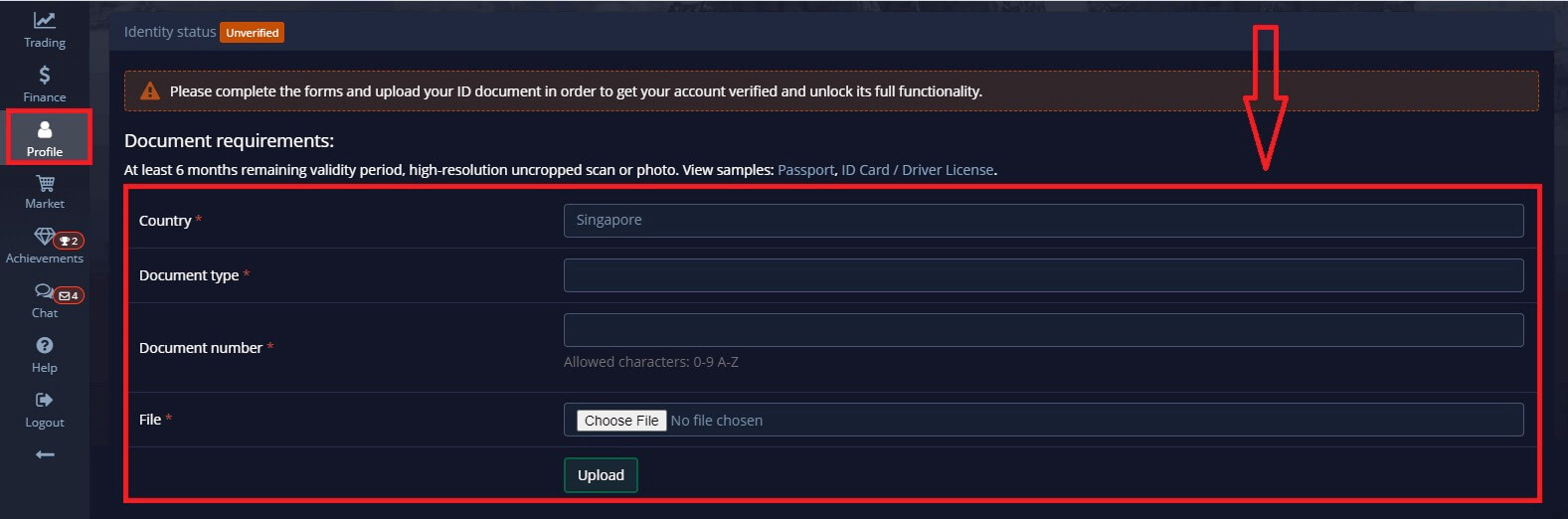
Gambar dokumen harus berwarna, tidak dipotong (semua tepi dokumen harus terlihat), dan dalam resolusi tinggi (semua informasi harus terlihat jelas).
Contoh: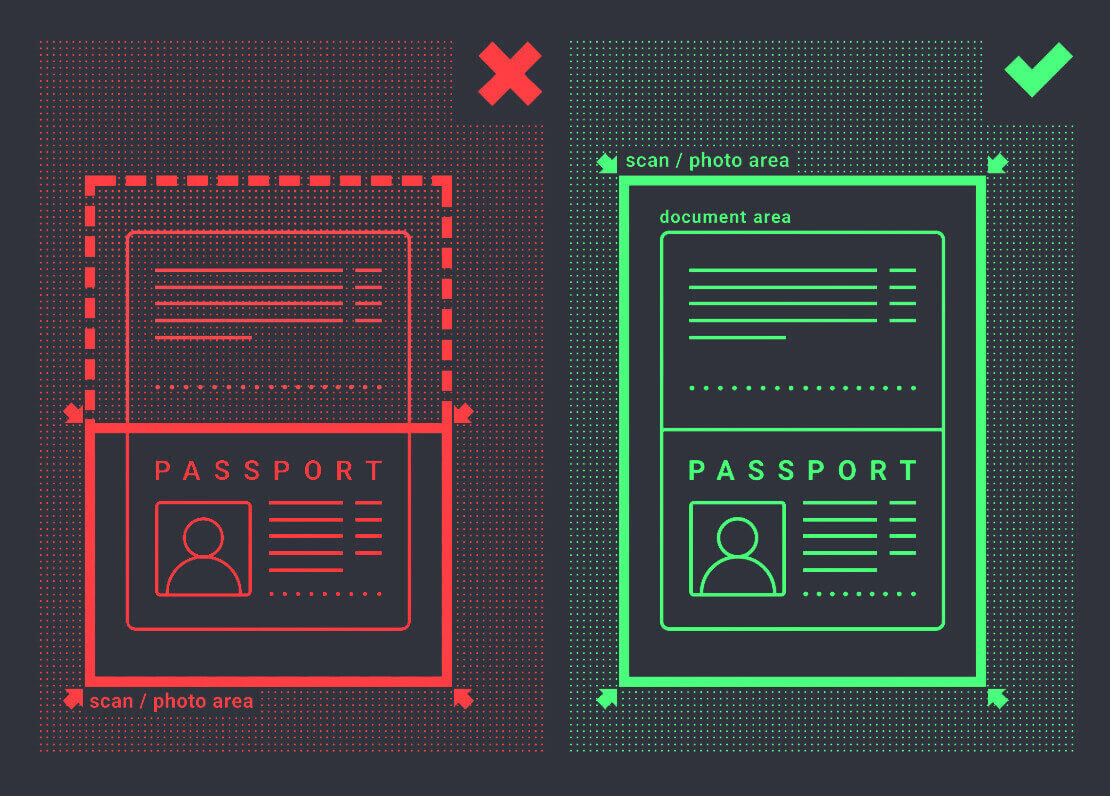
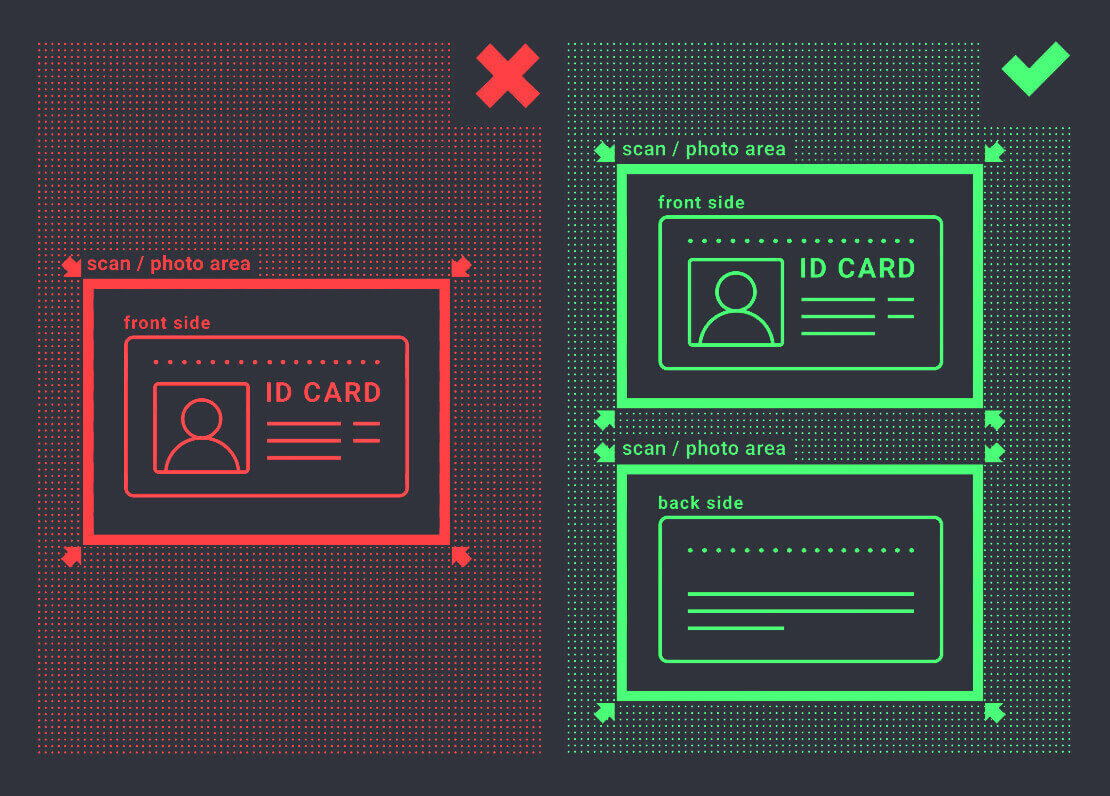
Permintaan verifikasi akan dibuat setelah Anda mengunggah gambar. Anda dapat melacak kemajuan verifikasi Anda di tiket dukungan yang sesuai, di mana pakar akan membalasnya.
Verifikasi alamat
Proses verifikasi dimulai setelah Anda mengisi informasi Identitas dan Alamat di Profil Anda dan mengunggah dokumen yang diperlukan.
Buka halaman Profil dan temukan bagian Status Identitas dan Status Alamat.
Perhatian: Harap diperhatikan, Anda harus memasukkan semua informasi pribadi dan alamat di bagian Status Identitas dan Status Alamat sebelum mengunggah dokumen.
Semua kolom harus diisi (kecuali “baris alamat 2” yang bersifat opsional). Untuk verifikasi alamat, kami menerima dokumen bukti alamat yang diterbitkan dalam bentuk kertas yang diterbitkan atas nama dan alamat pemegang rekening tidak lebih dari 3 bulan yang lalu (tagihan utilitas, laporan bank, sertifikat alamat). Klik atau letakkan gambar di bagian yang sesuai pada profil Anda. 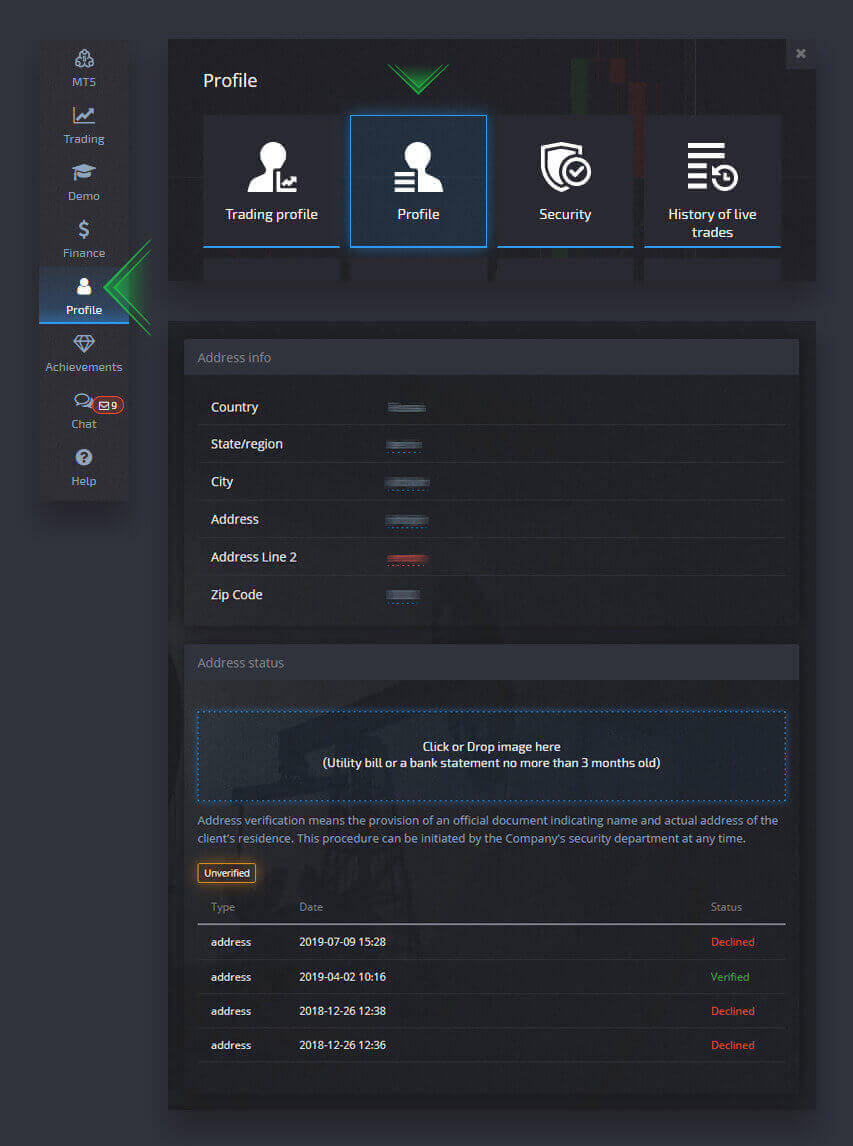
Gambar dokumen harus berwarna, beresolusi tinggi dan tidak terpotong (semua tepi dokumen terlihat jelas dan tidak terpotong).
Contoh: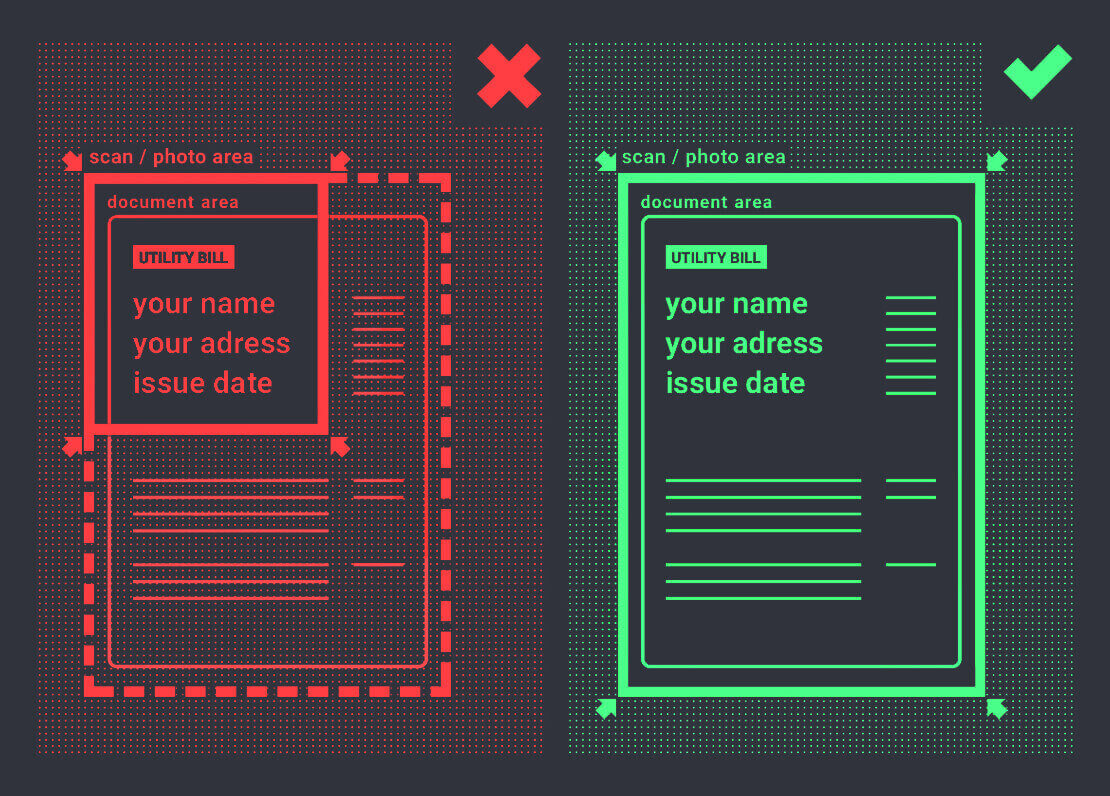
Permintaan verifikasi akan dibuat setelah Anda mengunggah gambar. Anda dapat melacak kemajuan verifikasi Anda di tiket dukungan yang sesuai, di mana pakar akan membalasnya.
Verifikasi kartu bank
Verifikasi kartu tersedia setelah meminta penarikan dengan metode ini.
Setelah permintaan penarikan dibuat, buka halaman Profil dan cari bagian "Verifikasi Kartu Kredit/Debit". 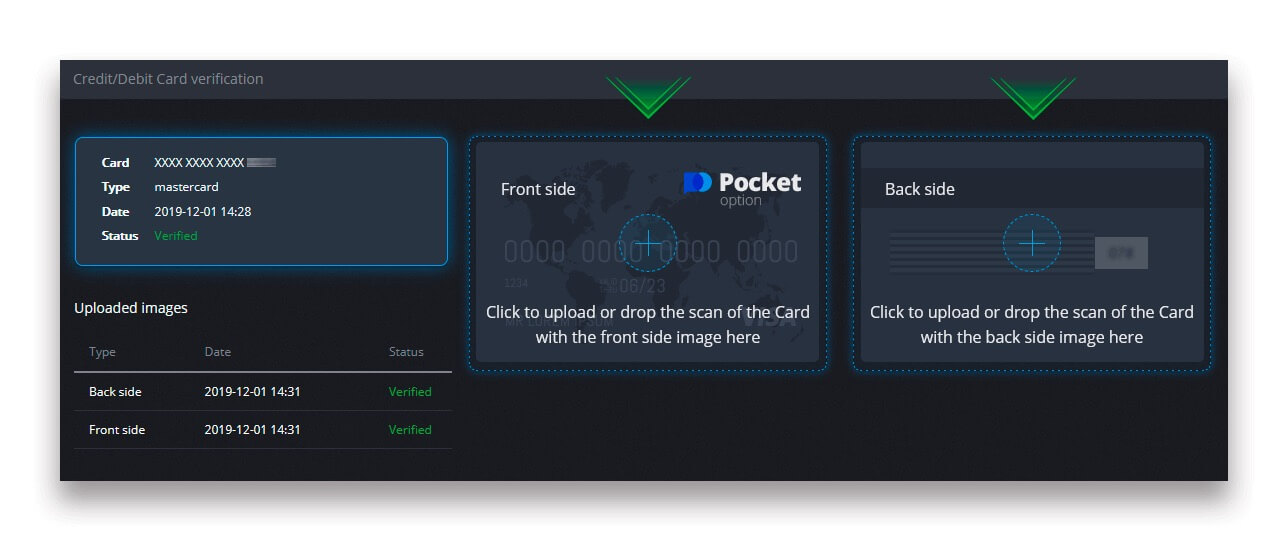
Untuk verifikasi kartu bank, Anda perlu mengunggah gambar pindaian (foto) dari sisi depan dan belakang kartu Anda ke bagian yang sesuai di Profil Anda (verifikasi Kartu Kredit/Debit). Pada sisi depan, harap tutupi semua digit kecuali 4 digit pertama dan terakhir. Di bagian belakang kartu, tutupi kode CVV dan pastikan kartu sudah ditandatangani.
Contoh: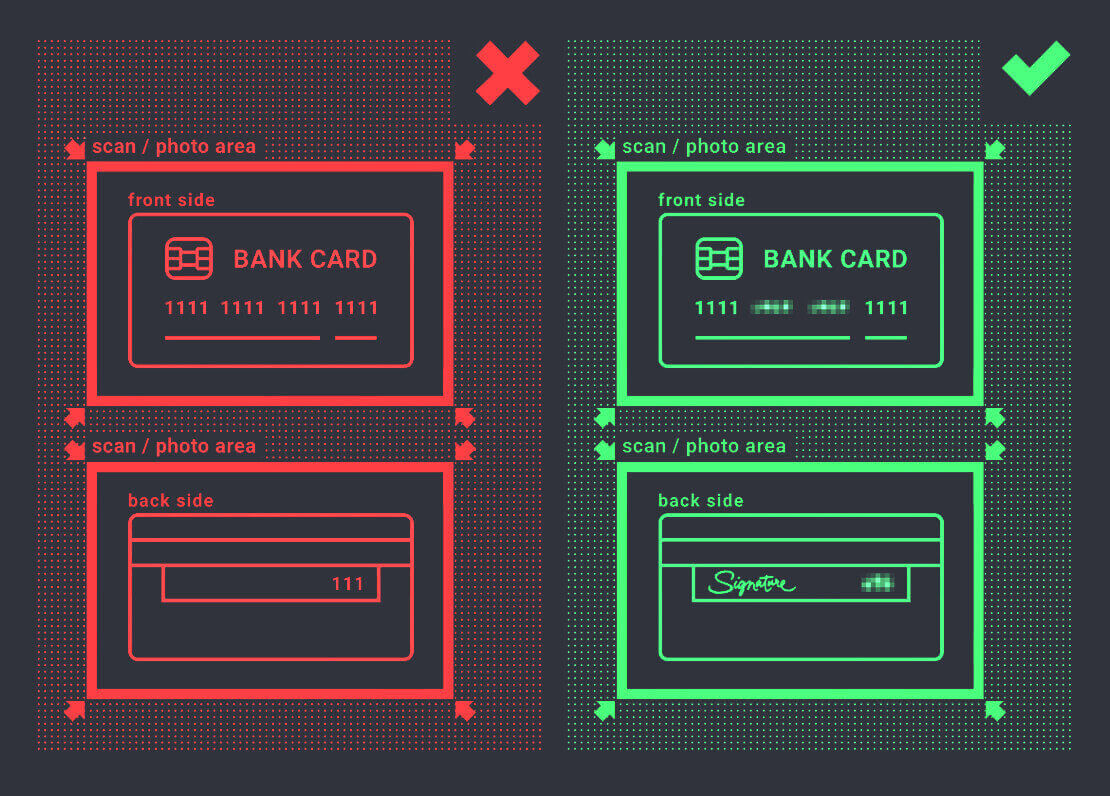
Permintaan verifikasi akan dibuat setelah proses dimulai. Anda dapat menggunakan permintaan tersebut untuk melacak kemajuan verifikasi atau menghubungi tim dukungan kami untuk mendapatkan bantuan.
Menyetorkan
Untuk melakukan deposit, buka bagian “Keuangan” di panel kiri dan pilih menu “Deposit”.
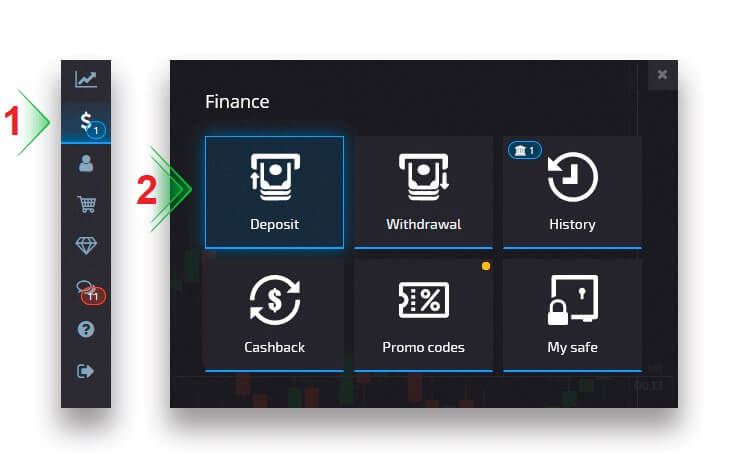
Pilih metode pembayaran yang nyaman dan ikuti petunjuk di layar untuk menyelesaikan pembayaran Anda. Harap dicatat bahwa jumlah setoran minimum bervariasi tergantung pada metode yang dipilih serta wilayah Anda. Beberapa metode pembayaran memerlukan verifikasi akun penuh.
Jumlah deposit Anda dapat meningkatkan level profil Anda. Klik tombol "Bandingkan" untuk melihat fitur tambahan pada tingkat profil yang lebih tinggi.
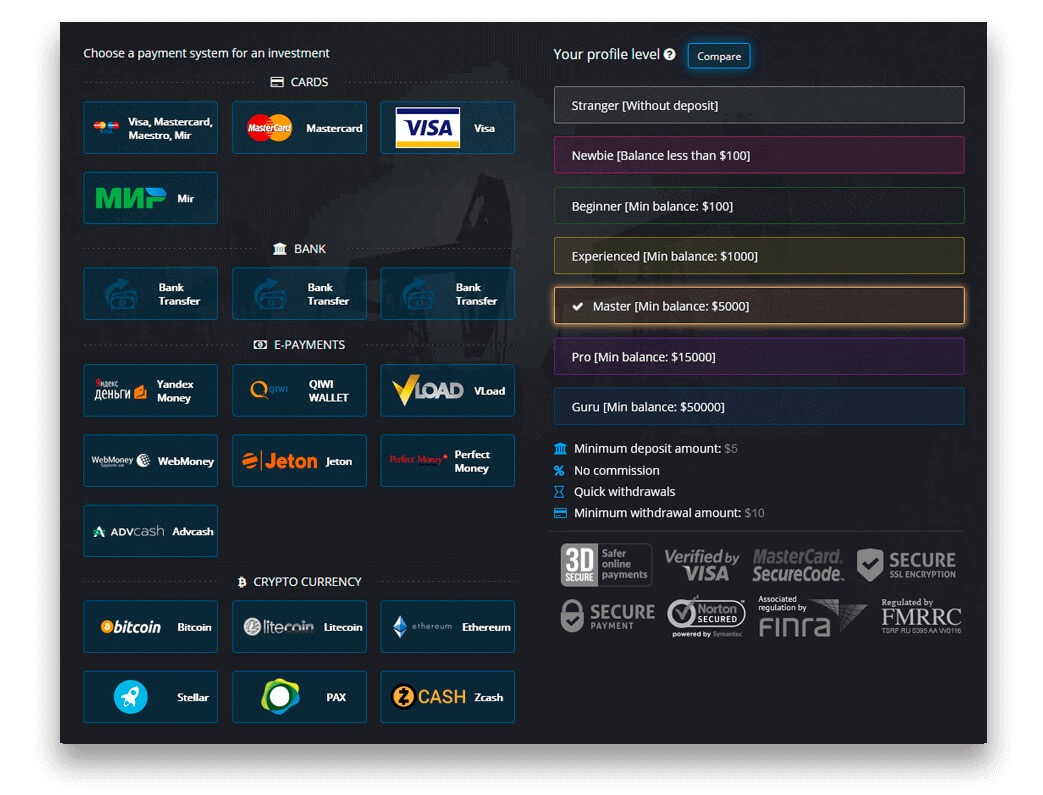
Perhatian:Harap dicatat bahwa untuk alasan keamanan, penarikan hanya tersedia melalui metode pembayaran yang sama yang sebelumnya digunakan untuk deposit.
Setoran mata uang kripto
Di halaman Keuangan - Deposit, pilih mata uang kripto yang diinginkan untuk melanjutkan pembayaran Anda, dan ikuti petunjuk di layar. Sebagian besar pembayaran diproses secara instan. Namun, jika Anda mengirim dana dari suatu layanan, layanan tersebut mungkin mengenakan biaya atau mengirimkan pembayaran dalam beberapa bagian.
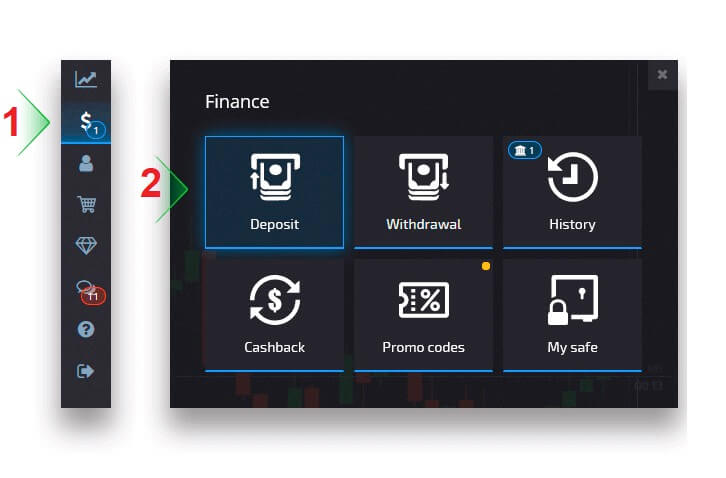
Pilih Kripto yang ingin Anda setorkan
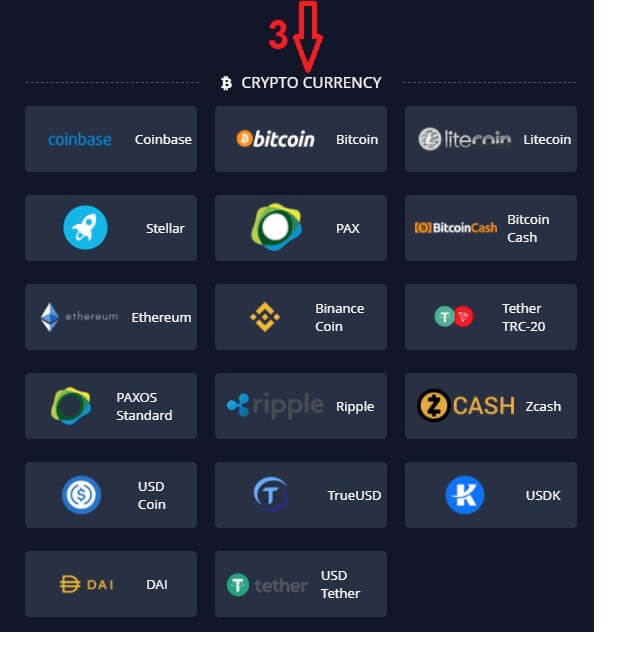
Masukkan jumlahnya, pilih hadiah Anda untuk disetorkan dan klik "Lanjutkan".
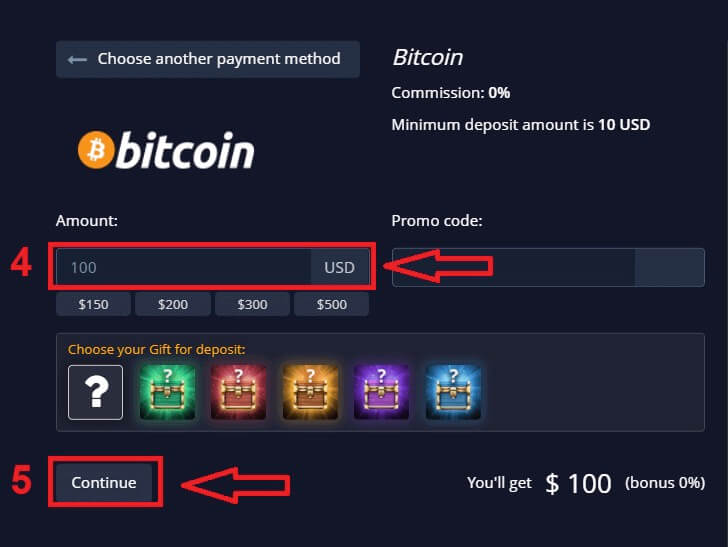
Setelah mengklik "Lanjutkan", Anda akan melihat alamat untuk melakukan deposit di Pocket Option
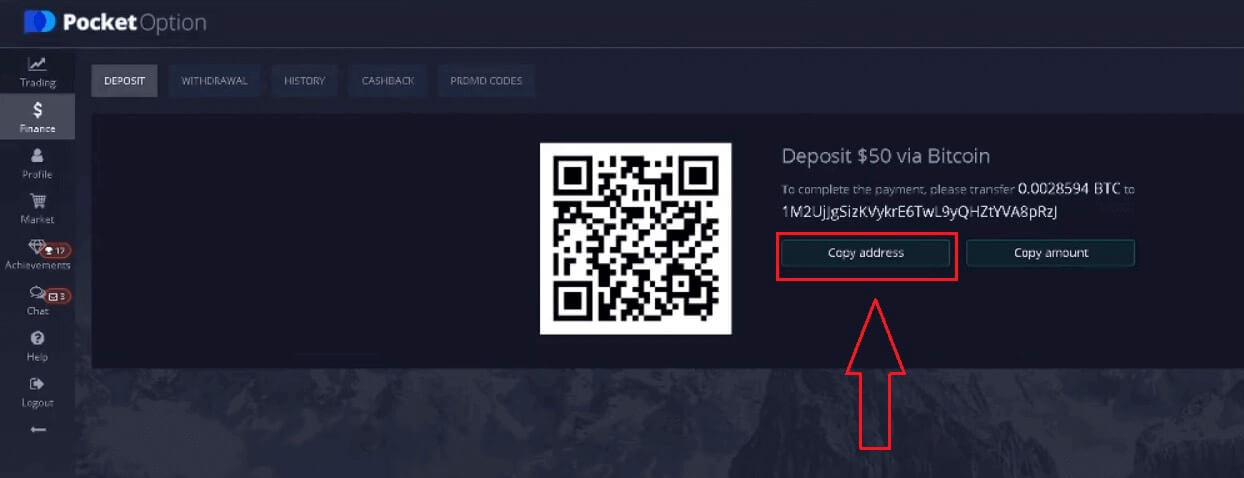
Go go History untuk memeriksa Deposit terbaru Anda
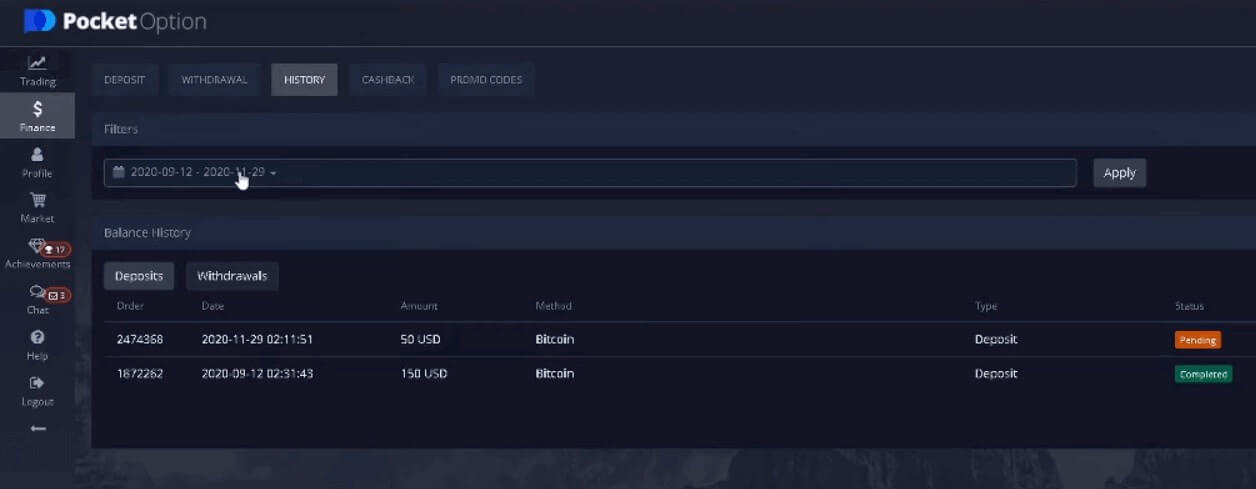
Perhatian: jika deposit mata uang kripto Anda tidak diproses secara instan, hubungi layanan Dukungan dan berikan hash ID transaksi dalam bentuk teks atau lampirkan tautan url ke transfer Anda di penjelajah blok.
Setoran Visa/Mastercard
Pada halaman Keuangan - Deposit , pilih metode pembayaran Visa, Mastercard. Ini mungkin tersedia dalam beberapa mata uang tergantung pada wilayahnya. Namun, saldo akun trading Anda akan didanai dalam USD (konversi mata uang berlaku).
Perhatian: Untuk negara dan wilayah tertentu, metode deposit Visa/Mastercard memerlukan verifikasi akun penuh sebelum penggunaan. Jumlah minimum deposit juga bervariasi.
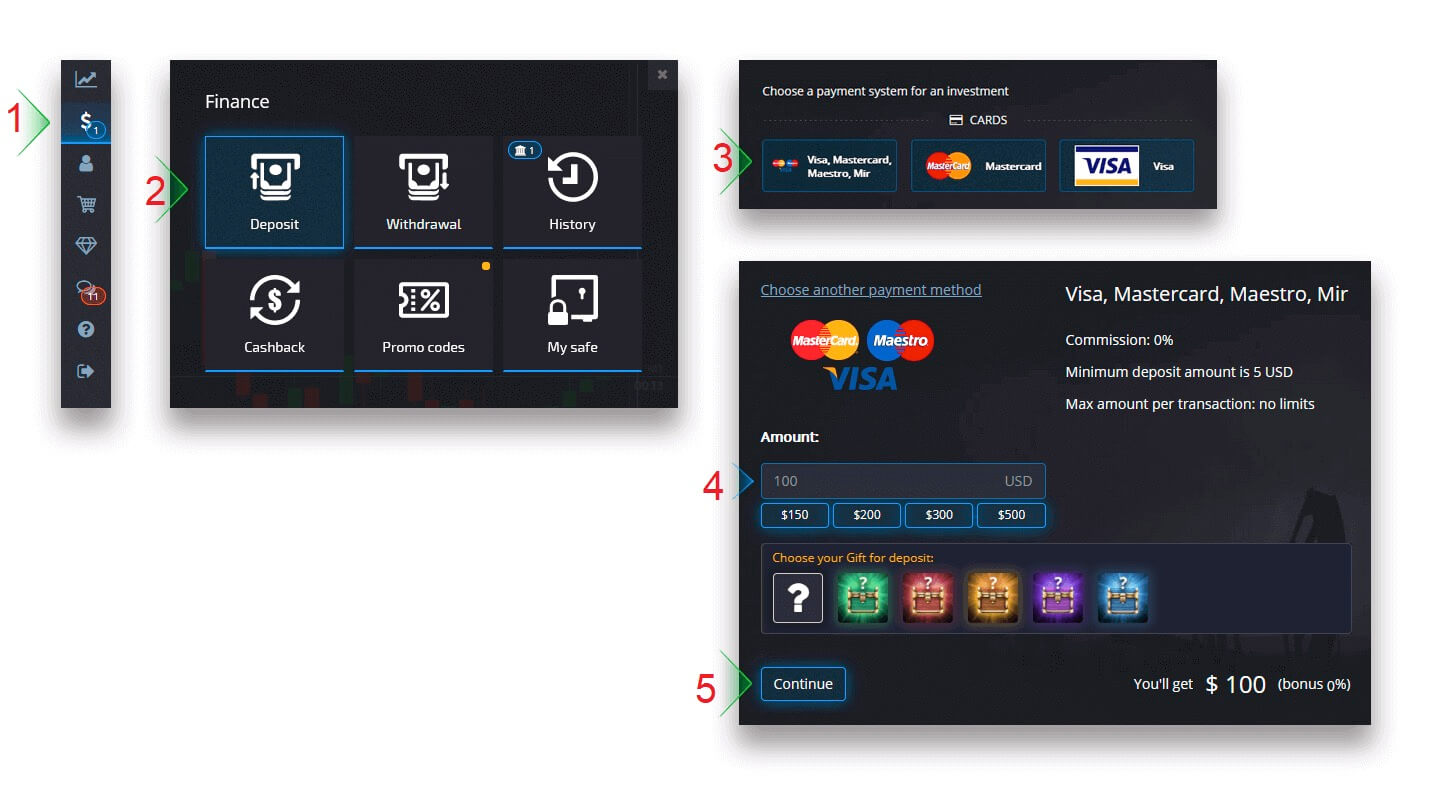
Setelah pembayaran selesai, perlu beberapa saat untuk muncul di saldo akun trading Anda.
Setoran eWallet
Pada halaman Keuangan — Deposit , pilih eWallet untuk melanjutkan pembayaran Anda. Ikuti petunjuk di layar untuk menyelesaikan pembayaran Anda. Sebagian besar pembayaran diproses secara instan. Jika tidak, Anda mungkin harus menentukan ID transaksi dalam permintaan dukungan.
Perhatian: Untuk negara dan wilayah tertentu, metode deposit eWallet memerlukan verifikasi akun penuh. Jumlah minimum deposit juga bervariasi.
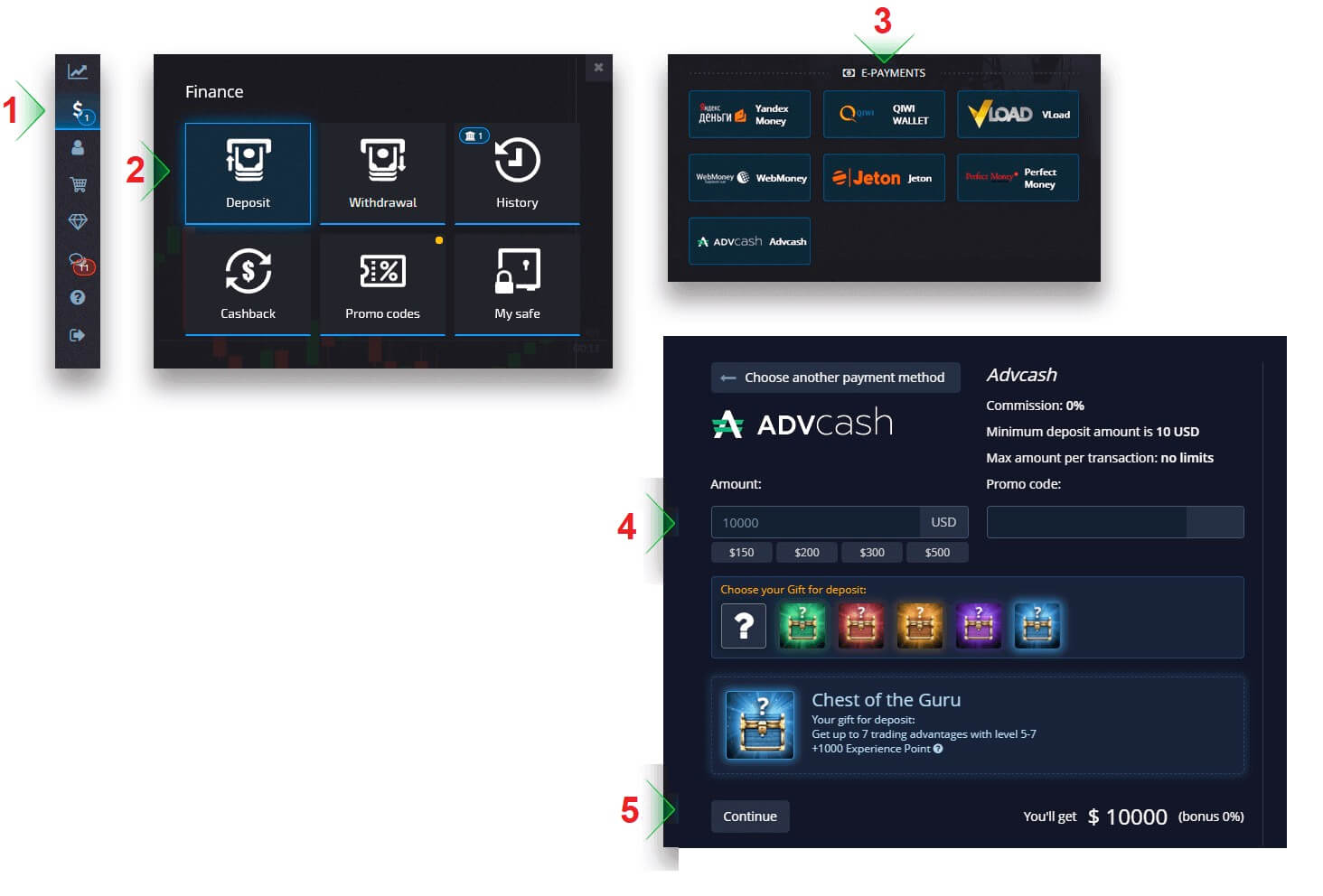
Setoran transfer kawat
Transfer bank diwakili dalam beberapa metode pembayaran, termasuk transfer bank lokal, internasional, SEPA, dll. Pada halaman Keuangan - Deposit , pilih transfer kawat untuk melanjutkan pembayaran Anda.
Masukkan informasi bank yang diperlukan dan pada langkah berikutnya, Anda akan menerima faktur. Bayar faktur menggunakan rekening bank Anda untuk menyelesaikan deposit.
Perhatian: Untuk negara dan wilayah tertentu, metode deposit melalui Bank Wire memerlukan verifikasi akun penuh. Jumlah minimum deposit juga bervariasi.
Perhatian: Mungkin diperlukan waktu beberapa hari kerja hingga transfer diterima oleh bank kami. Setelah dana diterima, saldo akun Anda akan diperbarui.
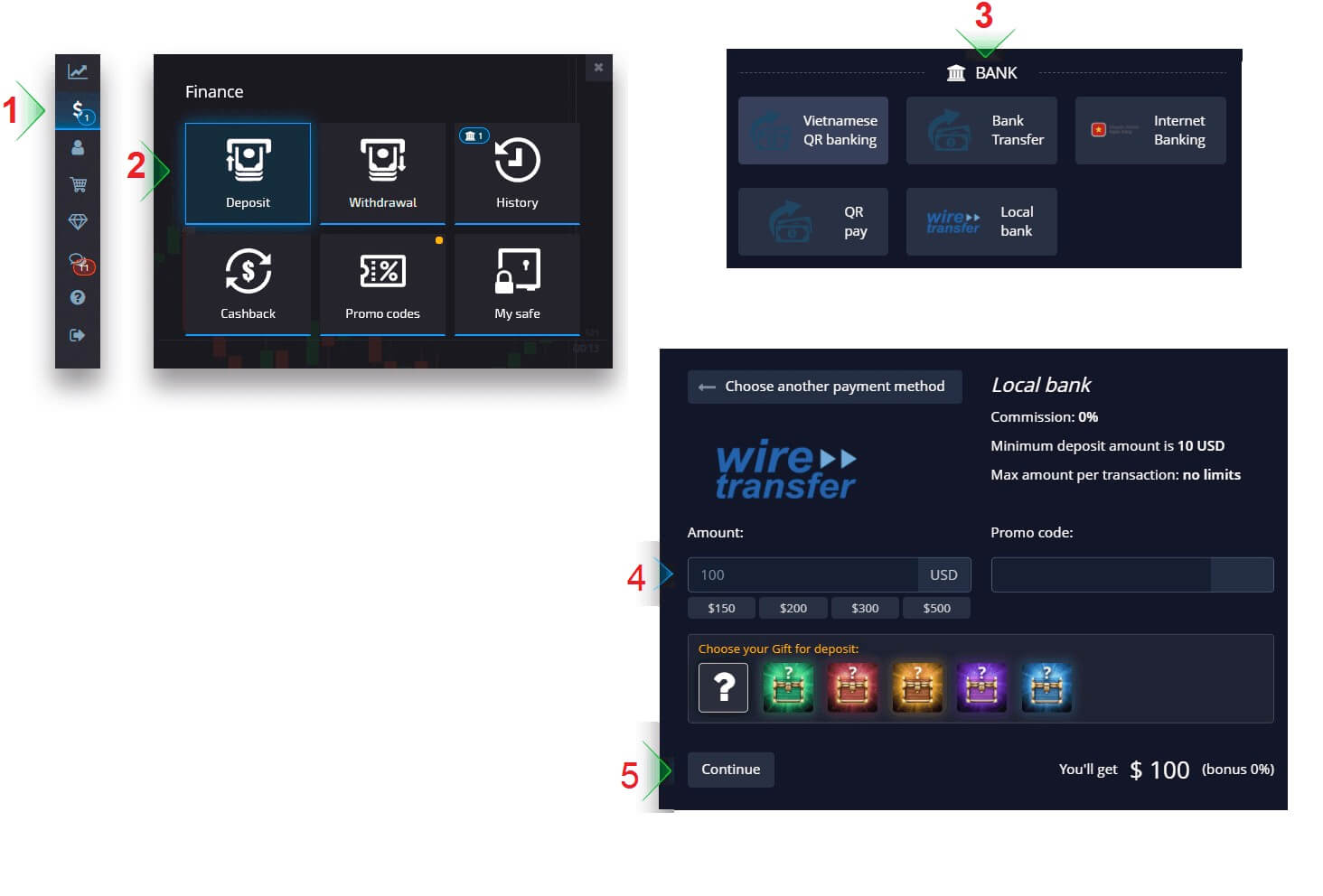
Mata uang pemrosesan deposit, waktu dan biaya yang berlaku
Akun perdagangan di platform kami saat ini hanya tersedia dalam USD. Namun, Anda dapat mengisi ulang akun Anda dalam mata uang apa pun, bergantung pada metode pembayaran. Dana akan dikonversi secara otomatis. Kami tidak membebankan biaya deposit atau konversi mata uang apa pun. Namun, sistem pembayaran yang Anda gunakan mungkin mengenakan biaya tertentu.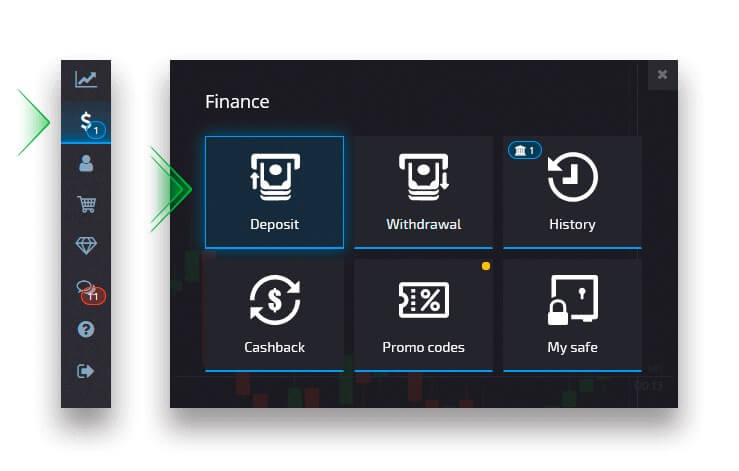
Menerapkan kode promo bonus deposit
Untuk menerapkan kode promo dan menerima bonus deposit, Anda harus menempelkannya ke kotak kode promo di halaman deposit.Syarat dan ketentuan bonus deposit akan muncul di layar.
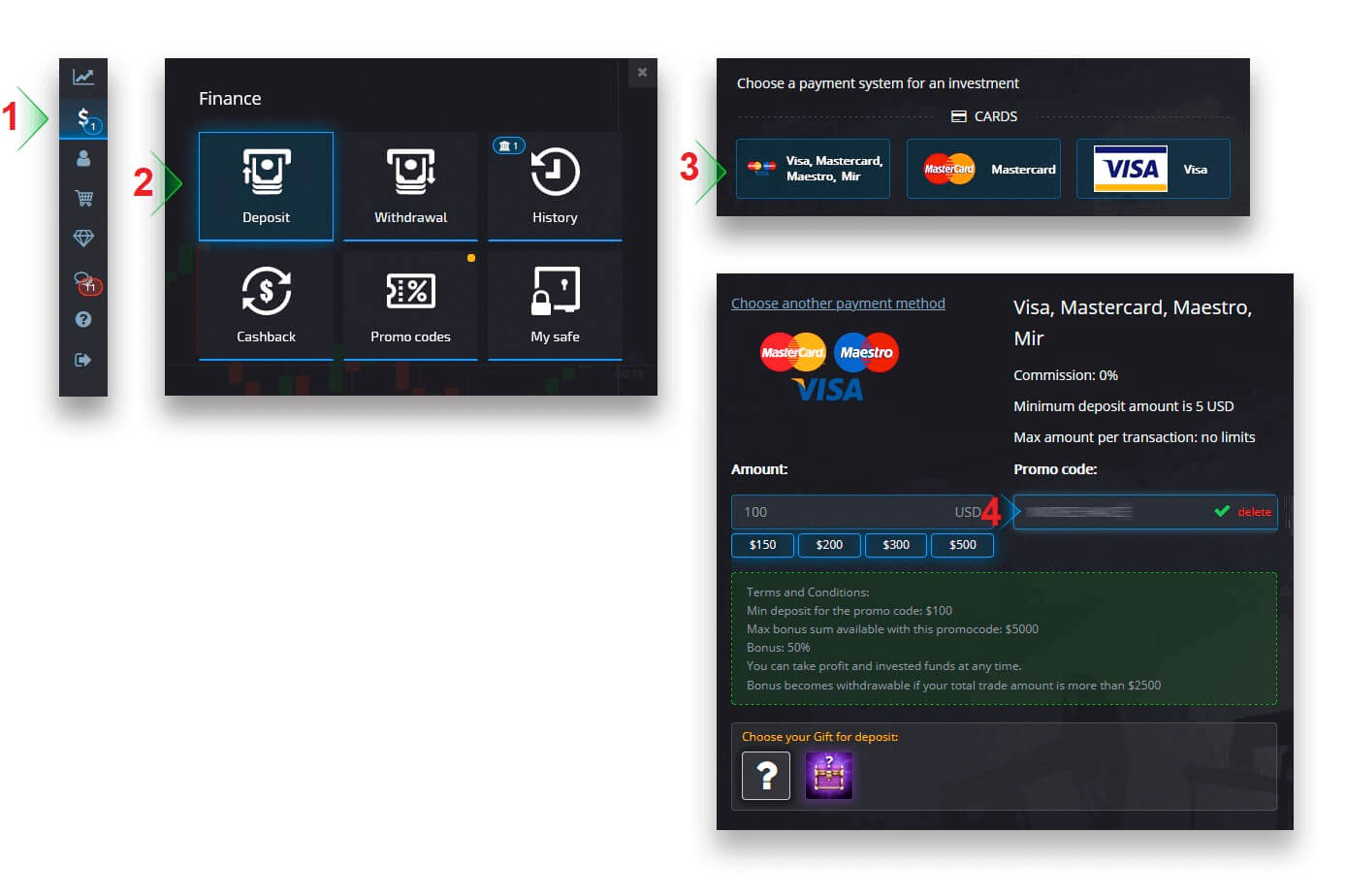
Selesaikan pembayaran Anda dan bonus deposit akan ditambahkan ke jumlah deposit.
Memilih peti dengan keuntungan perdagangan
Tergantung pada jumlah deposit, Anda dapat memilih peti yang akan memberi Anda beragam keuntungan perdagangan secara acak. Pilih metode pembayaran terlebih dahulu dan di halaman berikutnya, Anda akan melihat pilihan opsi Peti yang tersedia.
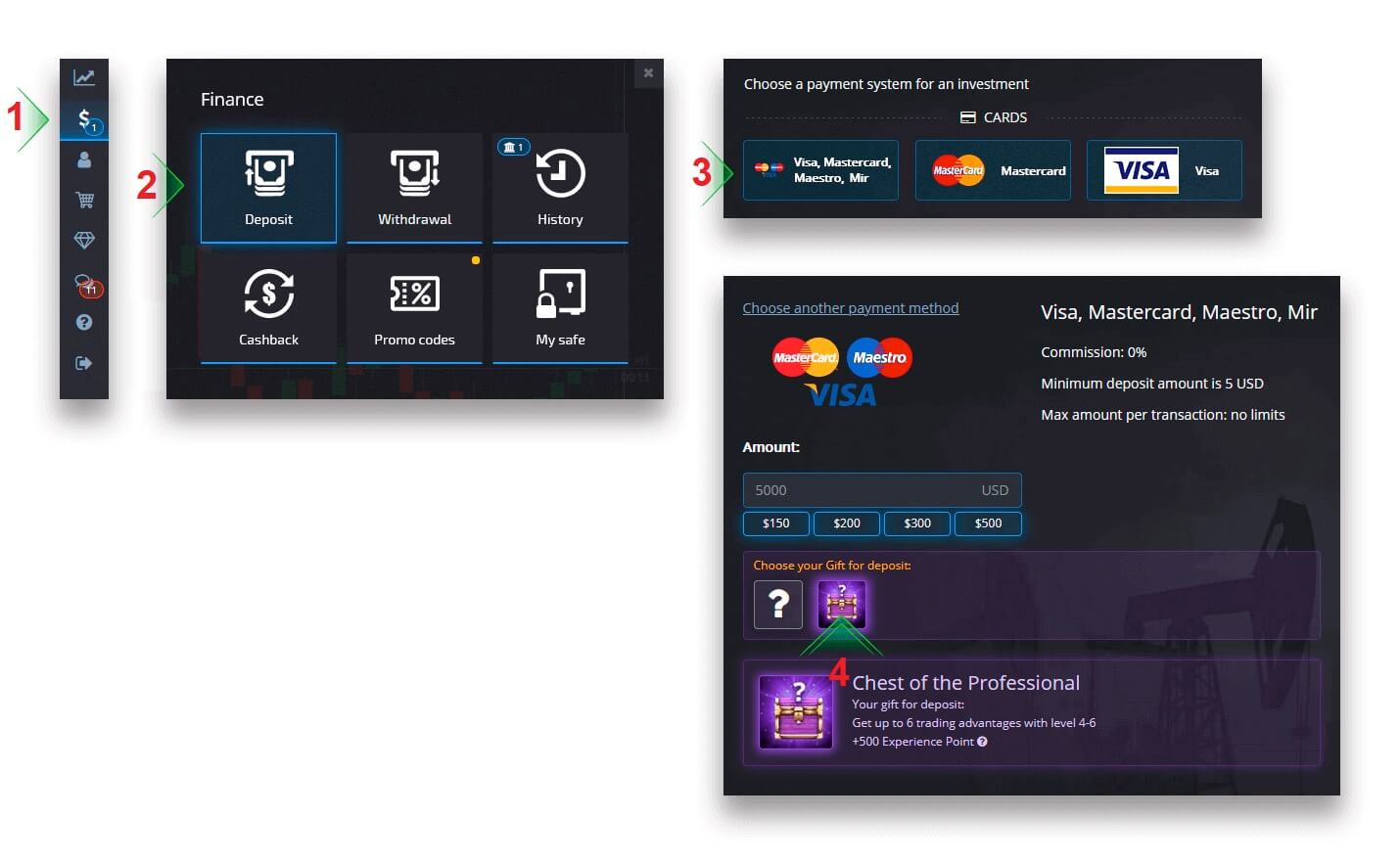
Jika jumlah deposit lebih atau sama dengan yang ditentukan dalam persyaratan Peti, Anda akan menerima hadiah secara otomatis. Kondisi peti dapat dilihat dengan memilih peti.
Pemecahan masalah setoran
Jika deposit Anda belum segera diproses, navigasikan ke bagian yang sesuai pada Layanan Dukungan kami, kirimkan permintaan dukungan baru dan berikan informasi yang diperlukan dalam formulir. 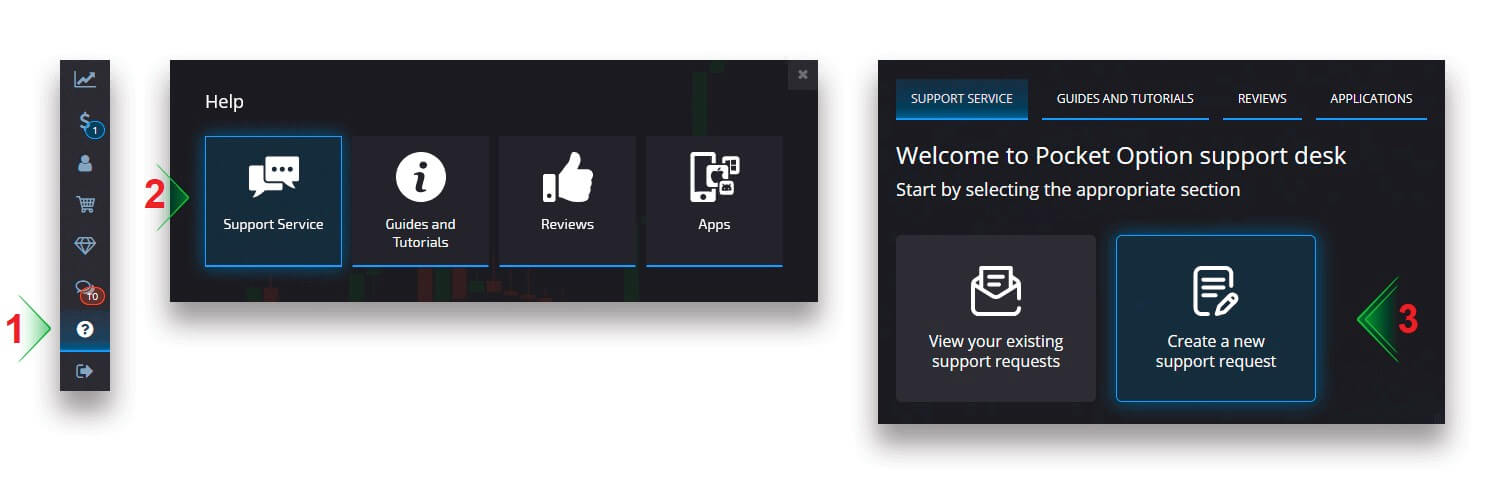
Kami akan menyelidiki pembayaran Anda dan menyelesaikannya sesegera mungkin.
Jual beli
Menempatkan pesanan perdagangan
Panel perdagangan memungkinkan Anda menyesuaikan pengaturan seperti waktu pembelian dan jumlah perdagangan. Di situlah Anda melakukan perdagangan dan mencoba memprediksi apakah harga akan naik (tombol hijau) atau turun (tombol merah). Pilih aset
Anda dapat memilih di antara lebih dari seratus aset yang tersedia di platform, seperti pasangan mata uang, mata uang kripto, komoditas, dan saham.
Memilih aset berdasarkan kategori
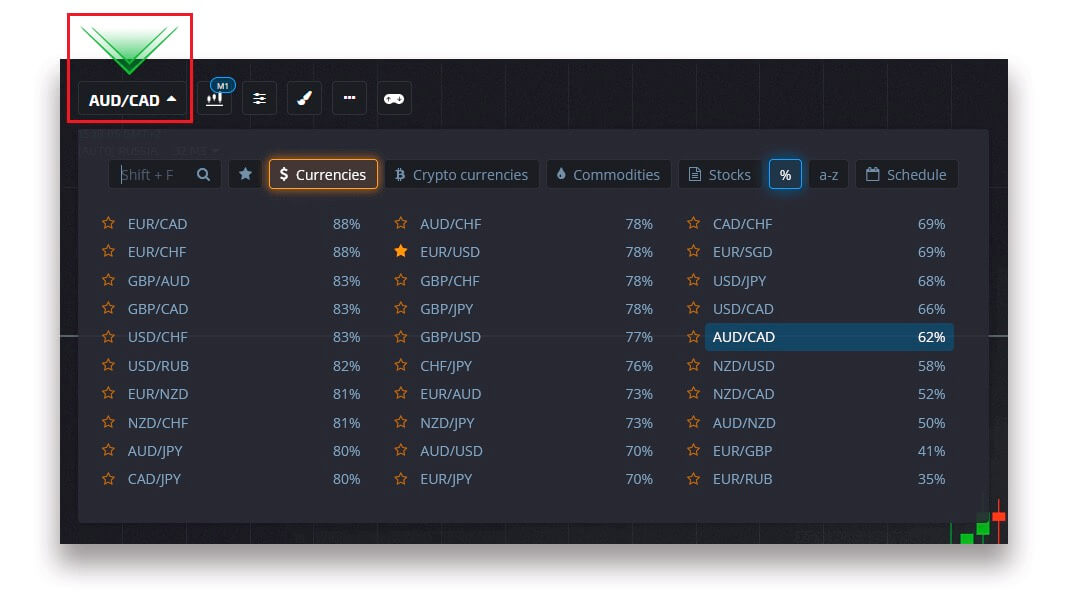
Atau gunakan pencarian instan untuk menemukan aset yang diperlukan: cukup ketik nama aset.
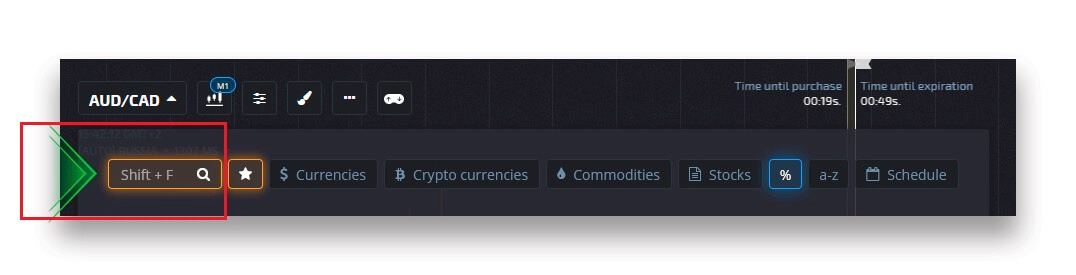
Anda dapat memfavoritkan pasangan mata uang/mata uang kripto/komoditas dan saham apa pun untuk akses cepat. Aset yang sering digunakan dapat ditandai dengan bintang dan akan muncul di bilah akses cepat di bagian atas layar.
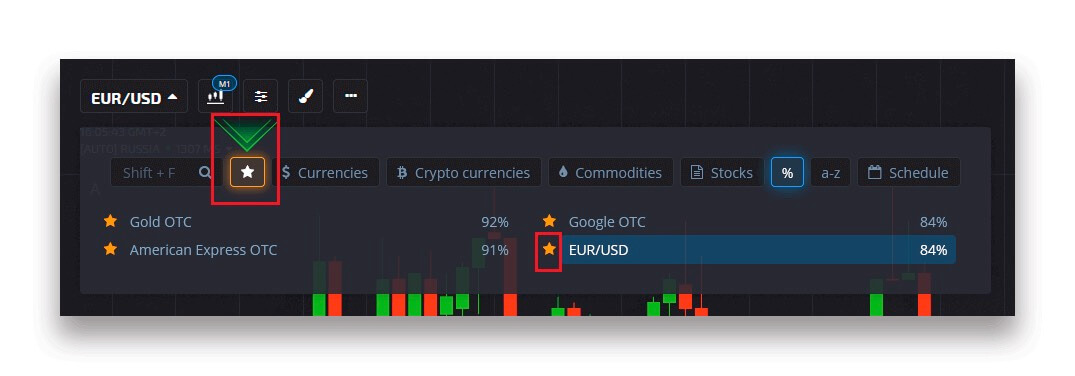
Persentase di samping aset menentukan profitabilitasnya. Semakin tinggi persentasenya – semakin tinggi keuntungan Anda jika berhasil.
Contoh. Jika perdagangan $10 dengan profitabilitas 80% ditutup dengan hasil positif, $18 akan dikreditkan ke saldo Anda. $10 adalah investasi Anda, dan $8 adalah keuntungan.
Mengatur waktu pembelian Perdagangan Digital
Untuk memilih waktu pembelian selama berada di Perdagangan Digital, klik menu "Waktu pembelian" (seperti pada contoh) pada panel perdagangan dan pilih opsi yang diinginkan.
Harap dicatat bahwa waktu kedaluwarsa perdagangan dalam perdagangan Digital adalah waktu pembelian + 30 detik. Anda selalu dapat melihat kapan perdagangan Anda akan ditutup pada grafik — berupa garis vertikal "Waktu hingga kedaluwarsa" dengan pengatur waktu.
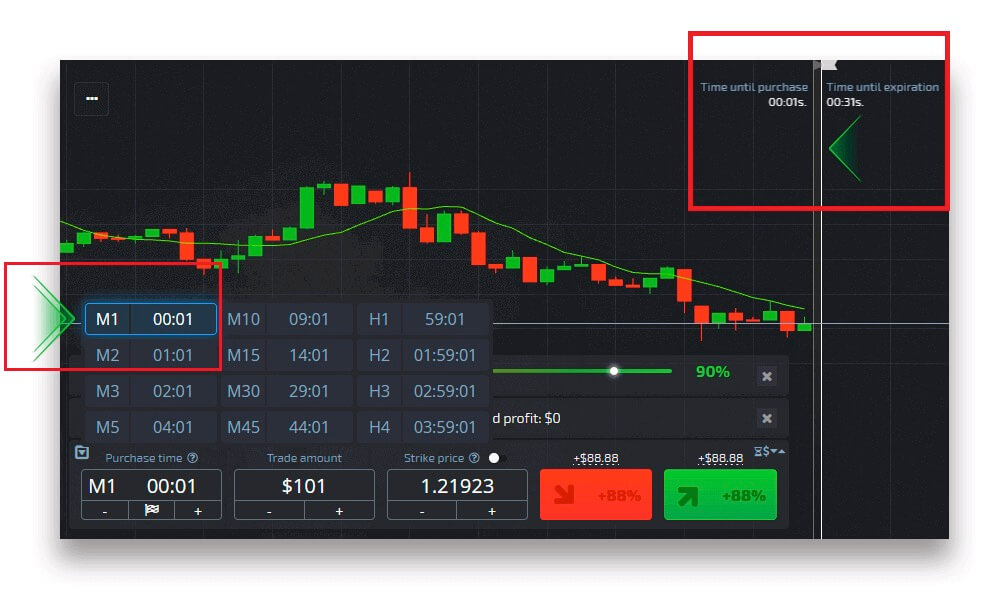
Mengatur waktu pembelian Quick Trading
Untuk memilih waktu pembelian selama berada di Digital Trading, klik menu "Expiration time" (seperti pada contoh) pada panel trading dan atur waktu yang diperlukan.
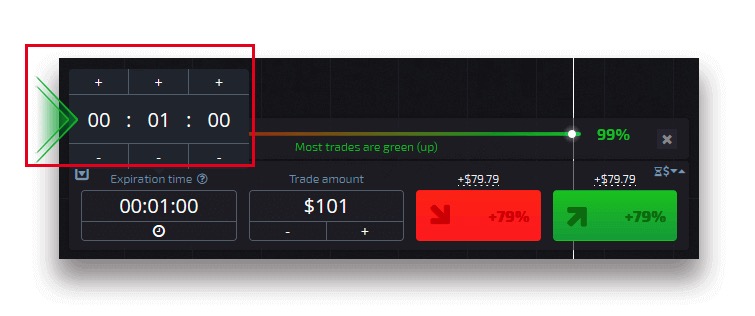
Mengubah jumlah perdagangan
Anda dapat mengubah jumlah perdagangan dengan mengklik "-" dan "+" di bagian "Jumlah perdagangan" pada panel perdagangan.
Anda juga dapat mengklik jumlah saat ini yang memungkinkan Anda mengetikkan jumlah yang diperlukan secara manual, atau mengalikan/membaginya.
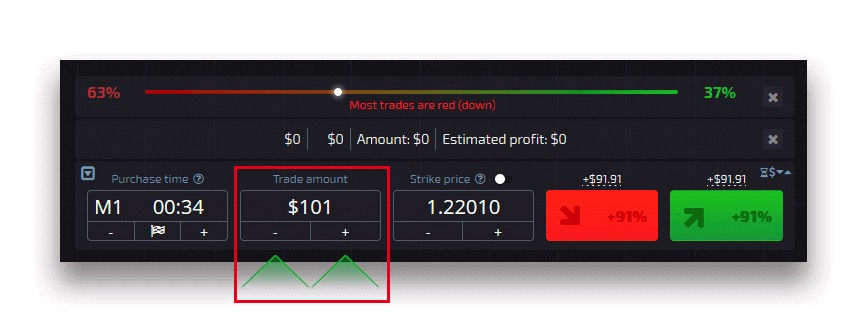
Pengaturan harga kesepakatan
Harga kesepakatan memungkinkan Anda melakukan perdagangan pada harga yang lebih tinggi atau lebih rendah dari harga pasar saat ini dengan perubahan persentase pembayaran masing-masing. Opsi ini dapat diaktifkan di panel perdagangan sebelum melakukan perdagangan.
Risiko dan tingkat pembayaran potensial bergantung pada seberapa besar perbedaan antara harga pasar dan harga kesepakatan. Dengan cara ini, Anda tidak hanya memprediksi pergerakan harga tetapi juga menunjukkan level harga yang harus dicapai.
Untuk mengaktifkan atau menonaktifkan harga kesepakatan, gunakan tombol yang sesuai di panel perdagangan bawah di atas harga pasar.
Perhatian : Ketika harga kesepakatan diaktifkan, pesanan perdagangan Anda akan ditempatkan di atas atau di bawah pasar saat ini karena sifat dari fitur ini. Harap jangan bingung dengan order perdagangan reguler yang selalu ditempatkan pada harga pasar.
Perhatian : Harga kesepakatan hanya tersedia untuk Perdagangan Digital.
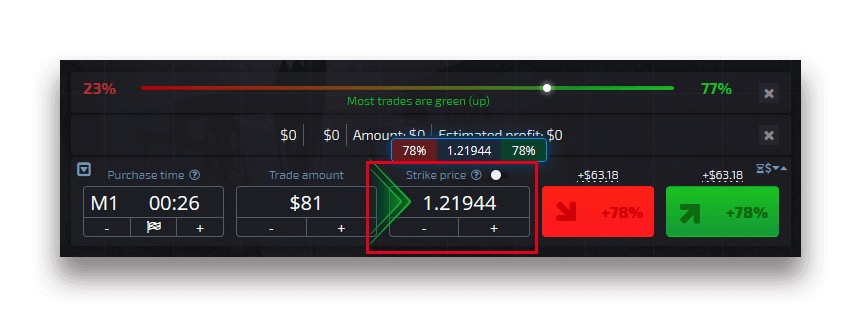
Analisis pergerakan harga pada grafik dan buat perkiraan Anda.
Pilih opsi Naik (Hijau) atau Turun (Merah) tergantung pada perkiraan Anda. Jika Anda memperkirakan harga akan naik, tekan "Naik" dan jika menurut Anda harga akan turun, tekan "Bawah"
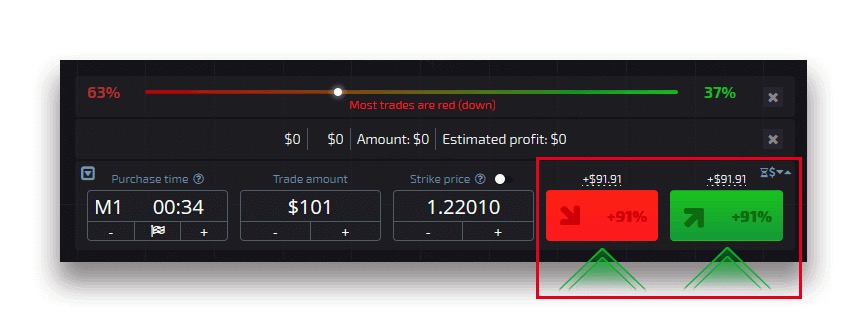
Hasil pesanan perdagangan
Setelah pesanan pedagang ditutup (waktu hingga kedaluwarsa tercapai), hasilnya ditandai sebagai benar atau salah.
Jika perkiraan benar,
Anda menerima keuntungan — pembayaran keseluruhan yang berisi jumlah investasi awal serta keuntungan perdagangan yang bergantung pada parameter aset yang ditetapkan pada saat penempatan pesanan.
Jika perkiraan benar
Jumlah investasi awal pada saat penempatan pesanan tetap dipotong dari saldo akun perdagangan.
Membatalkan perdagangan terbuka
Untuk membatalkan perdagangan sebelum habis masa berlakunya, buka bagian "Perdagangan" di panel kanan antarmuka perdagangan. Di sana Anda dapat melihat semua perdagangan yang sedang berlangsung dan Anda perlu mengklik tombol "Tutup" di sebelah perdagangan tertentu.
Perhatian: Perdagangan hanya dapat dibatalkan dalam beberapa detik pertama setelah pesanan perdagangan dilakukan.

Menempatkan perdagangan ekspres
Perdagangan ekspres adalah perkiraan gabungan berdasarkan beberapa peristiwa di beberapa aset perdagangan. Perdagangan ekspres yang dimenangkan memberikan pembayaran lebih dari 100%! Saat Anda mengaktifkan mode perdagangan ekspres, setiap klik pada tombol hijau atau merah akan menambahkan perkiraan Anda ke perdagangan ekspres. Pembayaran semua perkiraan dalam perdagangan ekspres dikalikan, sehingga memungkinkan untuk mendapatkan keuntungan yang jauh lebih tinggi dibandingkan dengan menggunakan satu perdagangan Cepat atau Digital.Untuk mengakses perdagangan Ekspres, cari tombol "Ekspres" di panel sisi kanan antarmuka perdagangan.
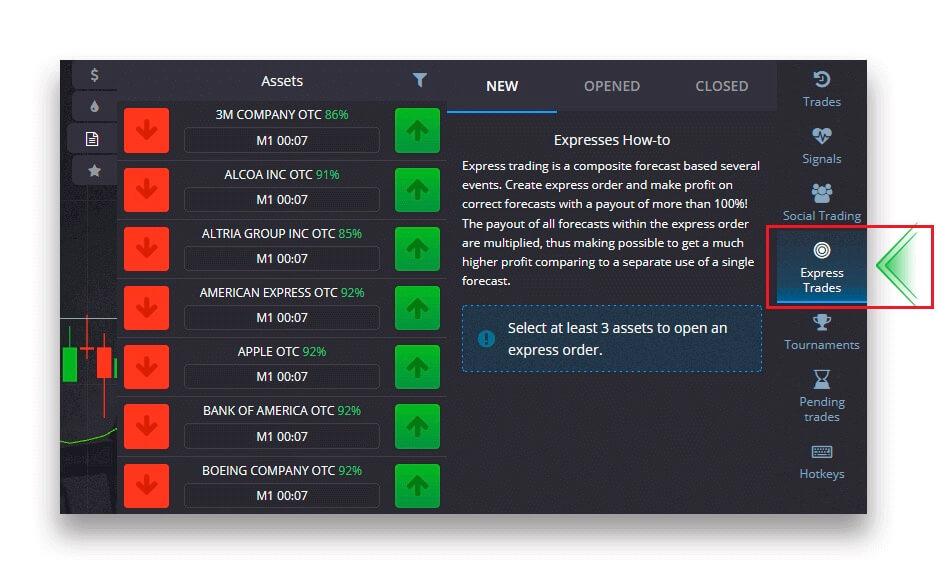
Pilih jenis aset dengan mengklik tab yang sesuai (1) dan kemudian buat setidaknya dua perkiraan pada berbagai aset (2) untuk melakukan perdagangan Ekspres.
Melihat pesanan ekspres yang dibuka
Untuk melihat pesanan Ekspres aktif Anda, klik tombol "Ekspres" di panel sisi kanan antarmuka perdagangan dan pilih tab "Dibuka".
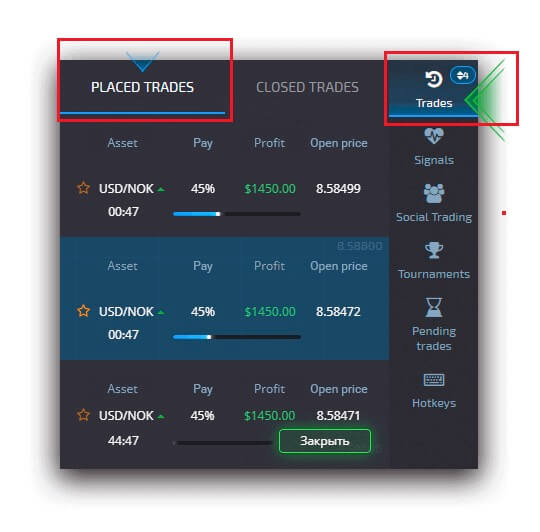
Melihat pesanan ekspres yang telah ditutup
Untuk melihat pesanan Ekspres yang telah ditutup, klik tombol "Ekspres" di panel sisi kanan antarmuka perdagangan dan pilih tab "Tertutup".
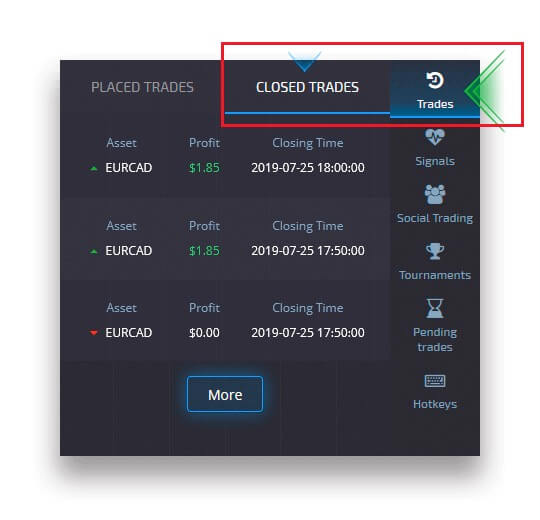
Memantau perdagangan Anda
Sesi perdagangan aktif dapat dilihat tanpa meninggalkan antarmuka perdagangan dan tanpa beralih ke halaman lain. Di menu sebelah kanan, temukan tombol "Trades" dan klik untuk menampilkan menu pop-up dengan informasi transaksi untuk sesi saat ini.Tampilan perdagangan terbuka
Untuk melihat perdagangan terbuka, buka bagian "Perdagangan" di panel kanan antarmuka perdagangan. Di sana akan ditampilkan semua perdagangan yang sedang berlangsung.
Tampilan perdagangan tertutup Perdagangan tertutup
untuk sesi perdagangan dapat ditemukan di bagian "Perdagangan" (panel kanan antarmuka perdagangan).
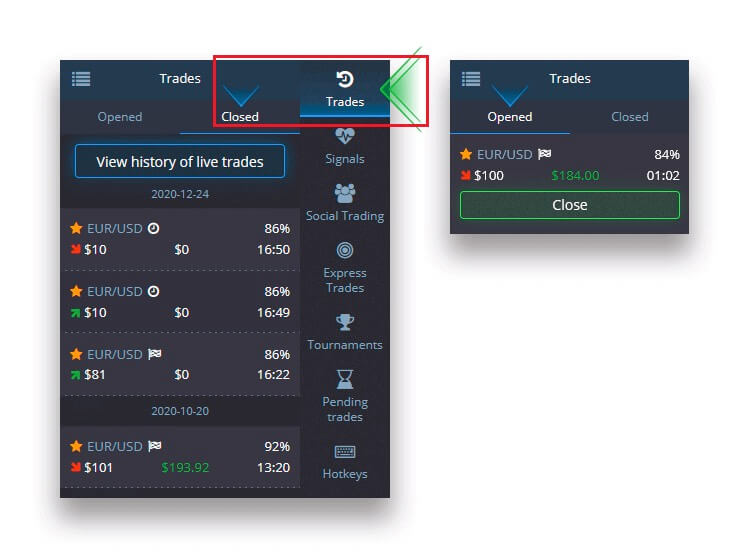
Untuk melihat riwayat perdagangan langsung, klik tombol "Lainnya" di bagian ini dan Anda akan diarahkan ke riwayat perdagangan Anda.
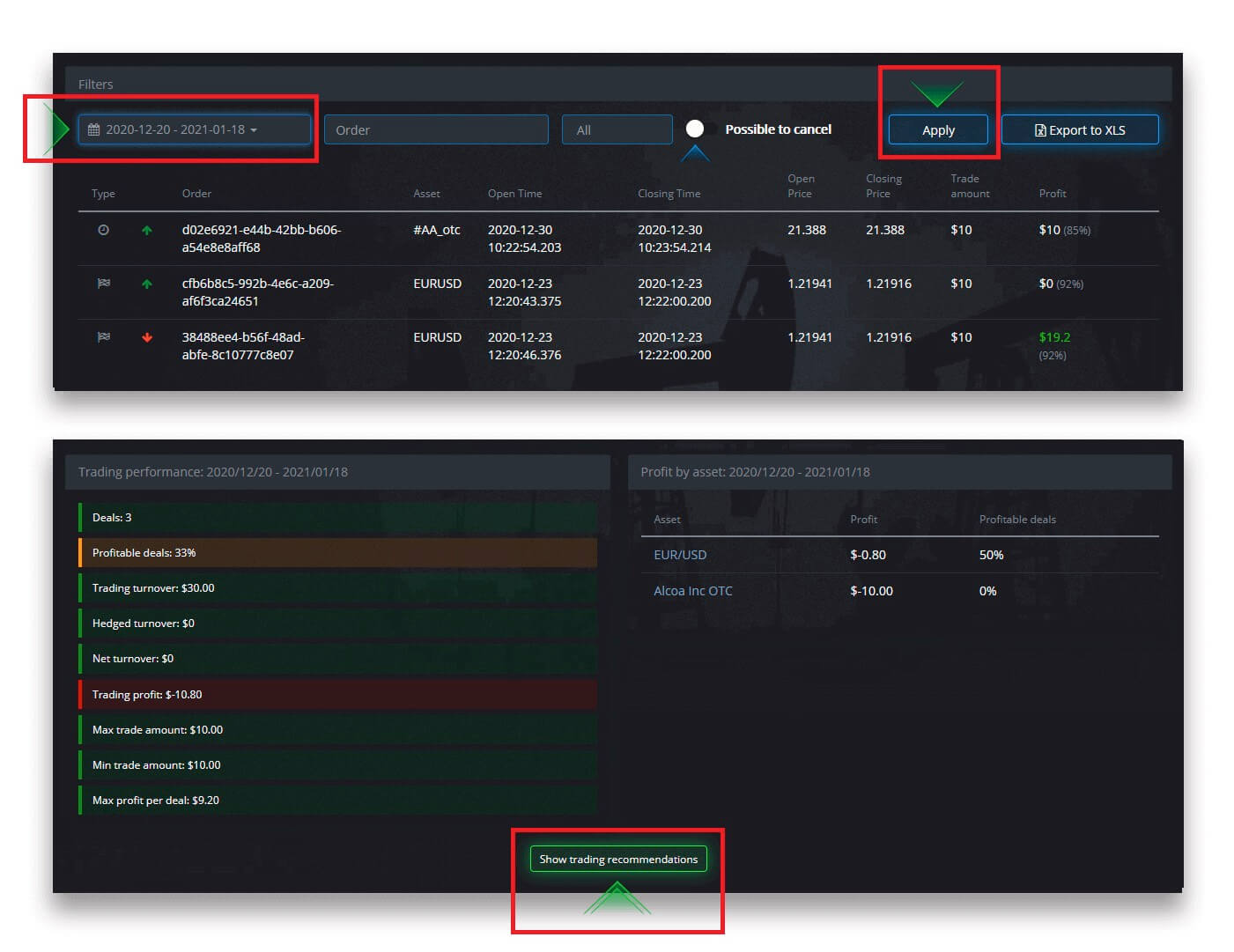
Perdagangan yang tertunda
Perdagangan tertunda adalah fitur yang memungkinkan Anda melakukan perdagangan pada waktu tertentu di masa depan atau ketika harga aset mencapai level tertentu. Dengan kata lain, perdagangan Anda akan dilakukan setelah parameter yang ditentukan terpenuhi. Anda juga dapat menutup perdagangan yang tertunda sebelum dilakukan tanpa kerugian apa pun. Menempatkan order perdagangan "Pada waktu"
Untuk menempatkan order tertunda yang dieksekusi "Pada waktu" (pada waktu tertentu), Anda harus:
- Pilih aset.
- Klik pada jam dan atur tanggal dan waktu kapan Anda ingin melakukan perdagangan.
- Tetapkan persentase pembayaran minimum (Perhatikan bahwa jika persentase pembayaran sebenarnya lebih rendah dari yang Anda tetapkan, order tidak akan dibuka).
- Pilih jangka waktu.
- Ketik jumlah perdagangan.
- Setelah Anda mengatur semua parameter, pilih apakah Anda ingin menempatkan opsi put atau call.
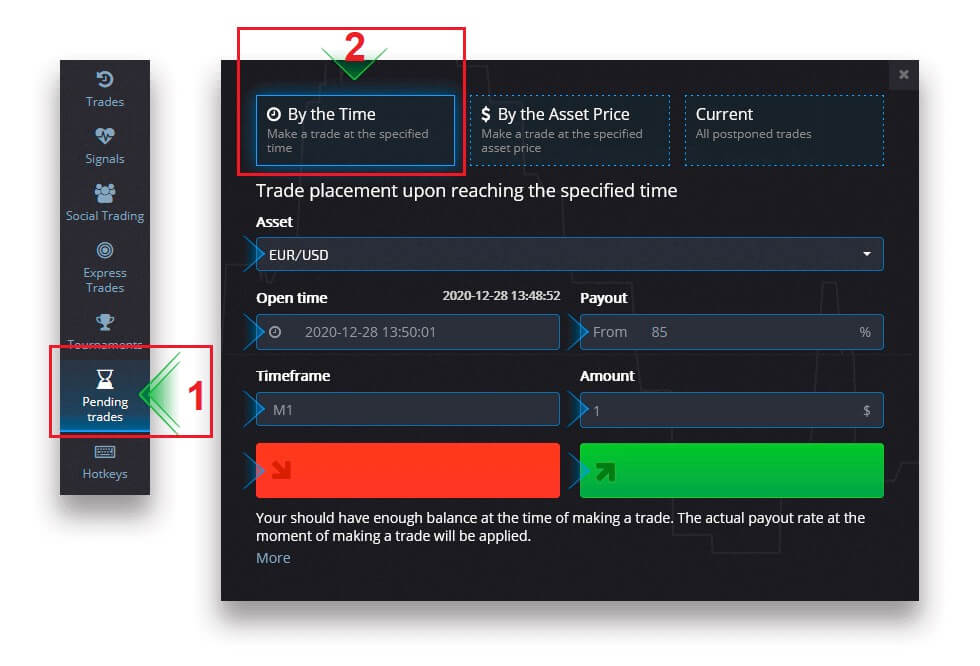
Perdagangan yang tertunda akan dibuat dan Anda dapat melacaknya di tab "Saat Ini".
Harap dicatat bahwa Anda harus memiliki saldo yang cukup pada saat eksekusi order perdagangan yang tertunda, jika tidak, maka order tersebut tidak akan ditempatkan. Jika Anda ingin membatalkan perdagangan yang tertunda, klik "X" di sebelah kanan.
Menempatkan order perdagangan "Berdasarkan harga aset"
Untuk menempatkan perdagangan tertunda yang dieksekusi "Berdasarkan harga aset", Anda harus:
- Pilih aset.
- Tetapkan harga terbuka dan persentase pembayaran yang diperlukan. Jika persentase pembayaran sebenarnya lebih rendah dari yang Anda tetapkan, taruhan yang tertunda tidak akan dipasang.
- Pilih jangka waktu dan jumlah perdagangan.
- Pilih apakah Anda ingin memasang opsi put atau call.
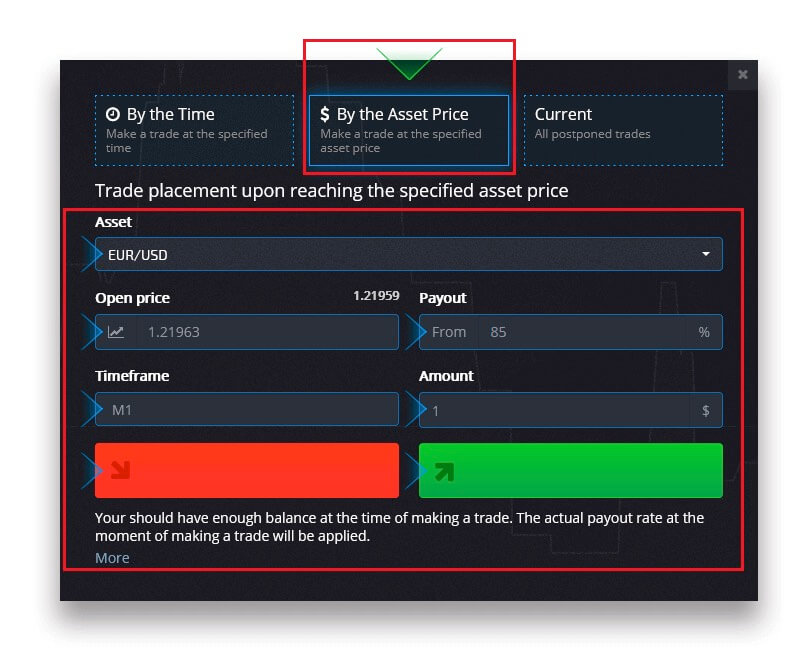
Perdagangan yang tertunda akan dibuat dan Anda dapat melacaknya di tab "Saat Ini".
Harap dicatat bahwa Anda harus memiliki saldo yang cukup pada saat eksekusi order perdagangan yang tertunda, jika tidak, maka order tersebut tidak akan ditempatkan. Jika Anda ingin membatalkan perdagangan yang tertunda, klik "X" di sebelah kanan.
Perhatian: Perdagangan tertunda yang dieksekusi "Berdasarkan harga aset" dibuka dengan tick berikutnya setelah tingkat harga yang ditentukan tercapai.
Membatalkan order perdagangan yang tertunda
Jika Anda ingin membatalkan perdagangan yang tertunda, klik tombol "X" pada tab pesanan tertunda saat ini.
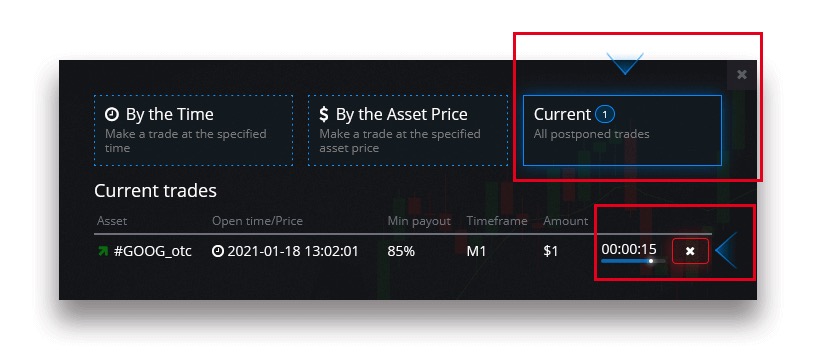
Perbedaan antara Perdagangan Digital dan Perdagangan Cepat
Perdagangan Digital adalah jenis pesanan perdagangan konvensional. Trader menunjukkan salah satu jangka waktu tetap untuk "waktu hingga pembelian" (M1, M5, M30, H1, dll.) dan melakukan perdagangan dalam jangka waktu ini. Ada "koridor" setengah menit pada grafik yang terdiri dari dua garis vertikal — "waktu hingga pembelian" (tergantung pada jangka waktu yang ditentukan) dan "waktu hingga kedaluwarsa" ("waktu hingga pembelian" + 30 detik). Oleh karena itu, perdagangan digital selalu dilakukan dengan waktu penutupan order yang tetap, yaitu tepat di awal setiap menitnya.
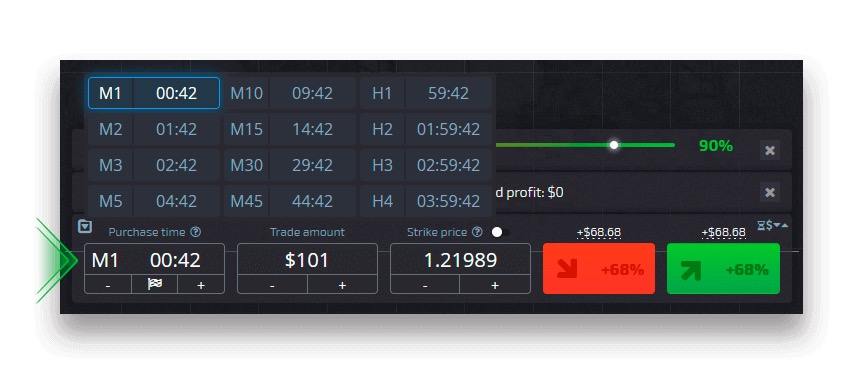
Perdagangan cepat, di sisi lain, memungkinkan untuk mengatur waktu kedaluwarsa yang tepat dan memungkinkan Anda memanfaatkan jangka waktu yang pendek, mulai dari 30 detik sebelum kedaluwarsa.
Saat menempatkan pesanan perdagangan dalam mode perdagangan cepat, Anda hanya akan melihat satu garis vertikal pada grafik — "waktu kedaluwarsa" dari pesanan perdagangan, yang secara langsung bergantung pada jangka waktu yang ditentukan di panel perdagangan. Dengan kata lain, ini adalah mode perdagangan yang lebih sederhana dan lebih cepat.
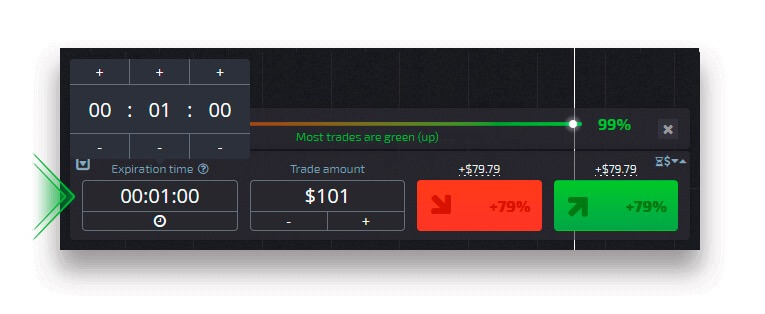
Beralih antara Perdagangan Digital dan Cepat
Anda selalu dapat beralih di antara jenis perdagangan ini dengan mengklik tombol "Trading" di panel kontrol kiri, atau dengan mengklik simbol bendera atau jam di bawah menu jangka waktu pada panel perdagangan.
Beralih antara Perdagangan Digital dan Cepat dengan mengklik tombol "Trading"
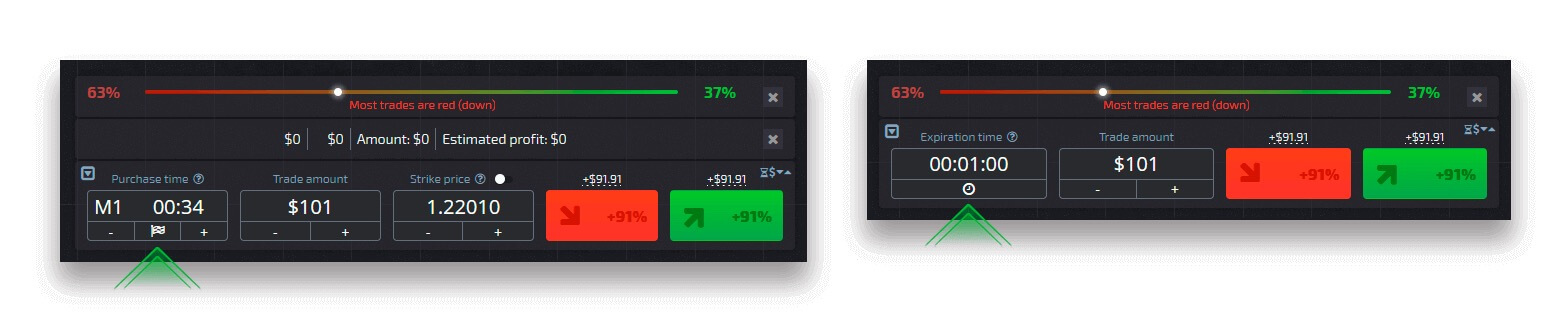
Beralih antara Perdagangan Digital dan Cepat dengan mengklik bendera
Perdagangan sosial
Perdagangan sosial adalah salah satu fitur unik platform kami. Bagian ini memungkinkan Anda memantau kemajuan, melihat peringkat, dan juga menyalin pesanan perdagangan dari pedagang paling sukses dalam mode otomatis.
Meniru seorang pedagang
Jika Anda telah mengaktifkan Perdagangan sosial, semua pedagang yang Anda salin akan ditampilkan di bagian ini. Jika daftar pedagang yang Anda salin kosong, Anda dapat mengklik "Lihat pedagang peringkat teratas" dan temukan pedagang untuk disalin atau ditonton. Untuk menyesuaikan pengaturan penyalinan, pilih trader di Perdagangan sosial, dan di jendela berikutnya klik "Salin perdagangan".
Di jendela "Pengaturan penyalinan" Anda dapat menyesuaikan parameter berikut:
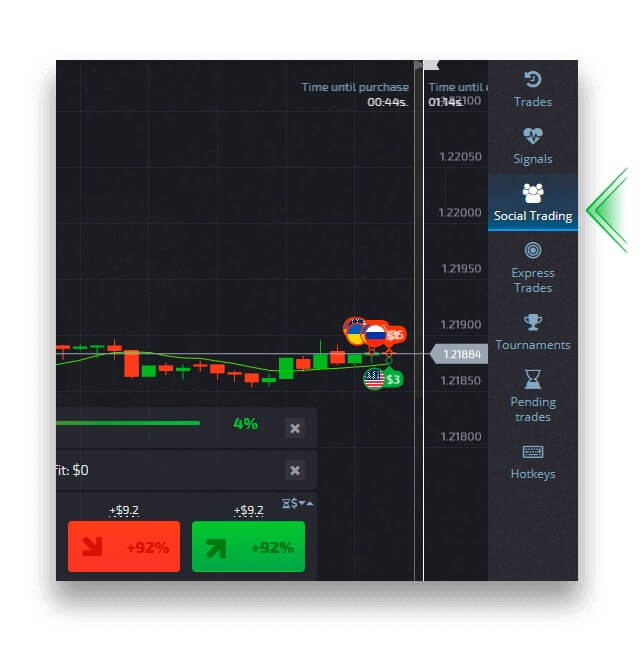
Salin secara proporsional
Pengaturan "Salin secara proporsional" memungkinkan Anda menyesuaikan persentase jumlah perdagangan sehubungan dengan perdagangan asli. Misalnya, jika Anda mengatur parameter ini ke 60% saat Anda menyalin perdagangan $100, perdagangan Anda akan dibuka pada $60.
Sementara itu, persentase pembayarannya akan sama dengan perdagangan awal.
Hentikan saldo
Pengaturan "Hentikan saldo" memungkinkan Anda mengatur jumlah saldo yang akan menghentikan penyalinan. Anda juga dapat berhenti menyalin kapan saja secara manual.
Jumlah minimal perdagangan salinan
Pengaturan "Jumlah perdagangan salinan minimum" memungkinkan Anda mengatur jumlah minimum untuk setiap perdagangan yang disalin.
Harap dicatat bahwa jumlah minimum copy trade tidak boleh kurang dari $1.
Jumlah salinan perdagangan maksimum
Pengaturan "Jumlah perdagangan salinan maksimum" memungkinkan Anda mengatur jumlah maksimum untuk setiap perdagangan yang disalin.
Untuk menyimpan semua perubahan pada pengaturan penyalinan, klik tombol "Konfirmasi".
Perhatian :Harap dicatat bahwa Anda hanya dapat menyalin perdagangan asli dari pedagang yang dipilih. Tidak mungkin menyalin perdagangan yang disalin.
Perhatian : Harap dicatat bahwa perdagangan dengan waktu kedaluwarsa kurang dari 1 menit tidak akan disalin.
Menyalin perdagangan pengguna lain dari grafik
Ketika perdagangan pengguna lain ditampilkan, Anda dapat menyalinnya langsung dari grafik dalam waktu 10 detik setelah perdagangan tersebut muncul. Perdagangan akan disalin dalam jumlah yang sama asalkan Anda memiliki cukup dana di saldo akun perdagangan Anda.Klik pada perdagangan terbaru yang Anda minati dan salin dari grafik.
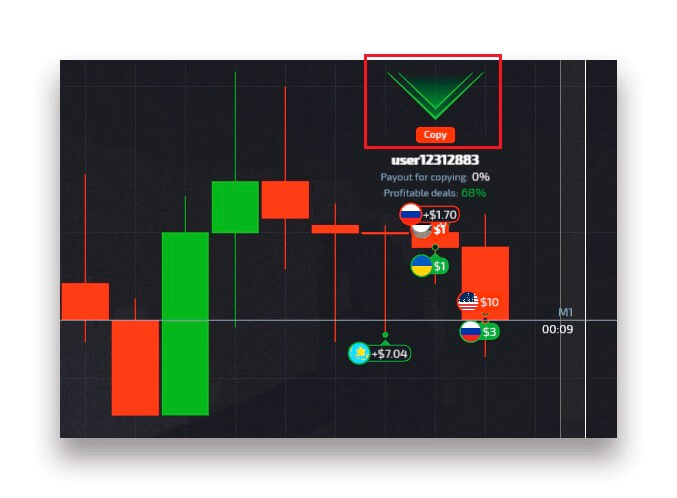
Menampilkan perdagangan pengguna lain
Anda dapat melihat perdagangan pengguna lain di platform langsung pada grafik secara real-time. Untuk mengaktifkan dan menonaktifkan perdagangan pengguna lain, klik tiga titik di sudut kiri atas dan pilih tombol "Perdagangan sosial".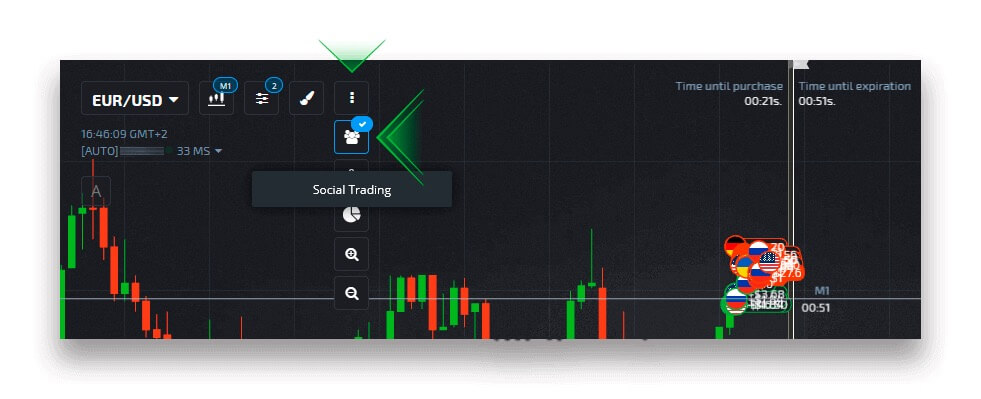
Penarikan
Membuat permintaan penarikan
Navigasikan ke halaman "Keuangan" "Penarikan".
Masukkan jumlah penarikan, pilih metode pembayaran yang tersedia, dan ikuti petunjuk di layar untuk menyelesaikan permintaan Anda. Harap dicatat bahwa jumlah penarikan minimum dapat bervariasi tergantung pada metode penarikan.
Tentukan kredensial akun penerima di bidang "Nomor Rekening".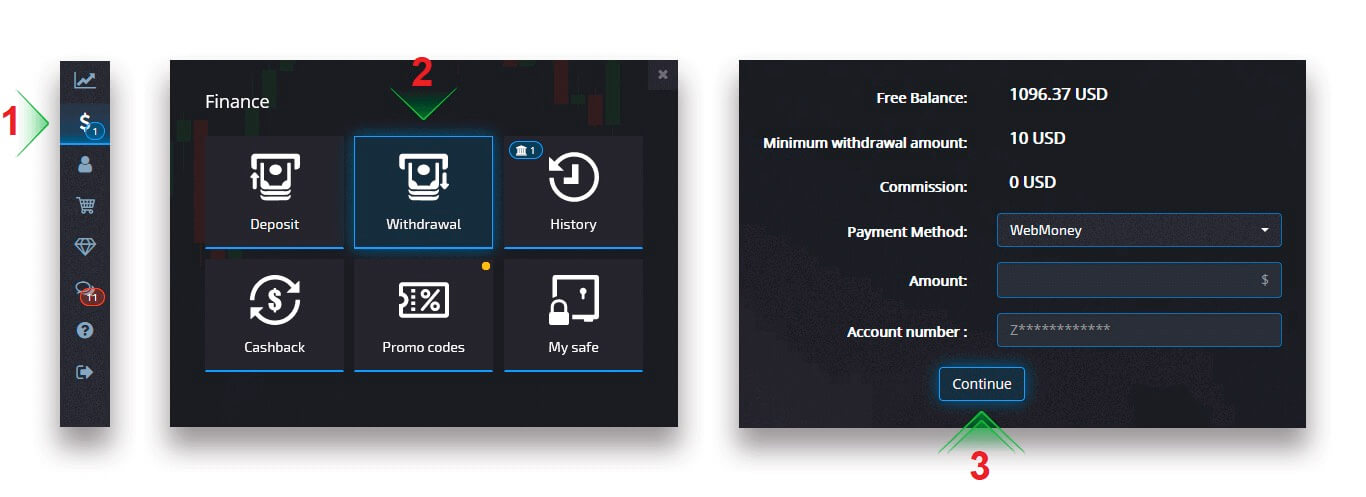
Perhatian: jika Anda membuat permintaan penarikan saat bonus aktif, maka akan dipotong dari saldo akun Anda.
Penarikan mata uang kripto
Di halaman Keuangan - Penarikan , pilih opsi mata uang kripto dari kotak “metode pembayaran” untuk melanjutkan pembayaran Anda dan ikuti petunjuk di layar. 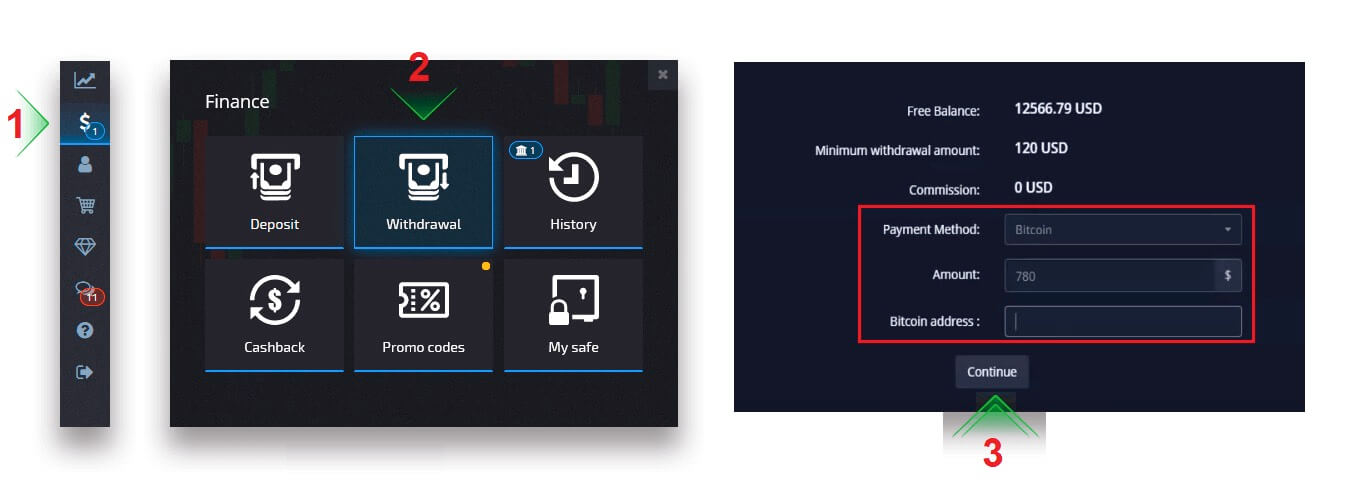 Pilih metode pembayaran, masukkan jumlah dan alamat Bitcoin yang ingin Anda tarik.
Pilih metode pembayaran, masukkan jumlah dan alamat Bitcoin yang ingin Anda tarik. Setelah mengklik Lanjutkan, Anda akan melihat pemberitahuan bahwa permintaan Anda telah masuk antrian.
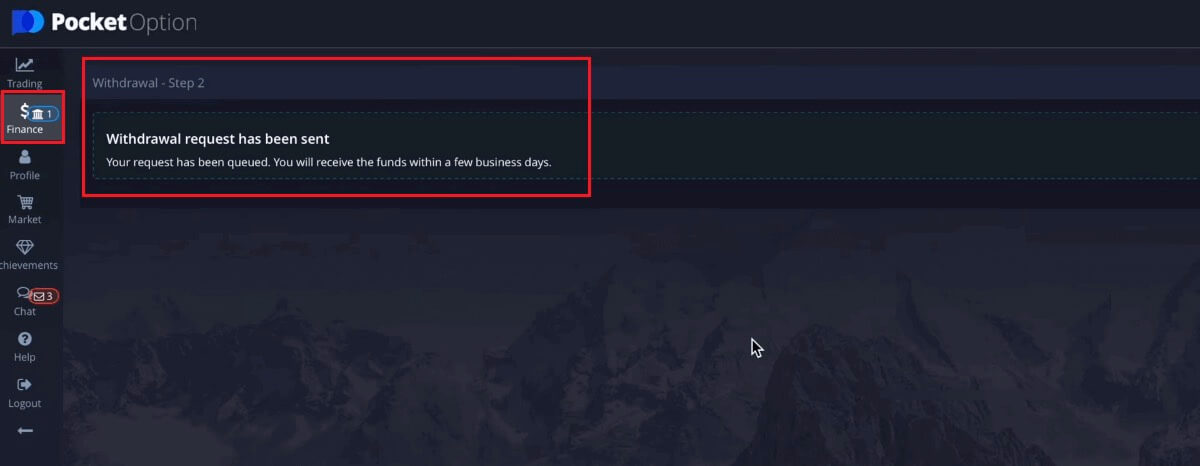
Anda dapat membuka Riwayat untuk memeriksa penarikan terbaru Anda
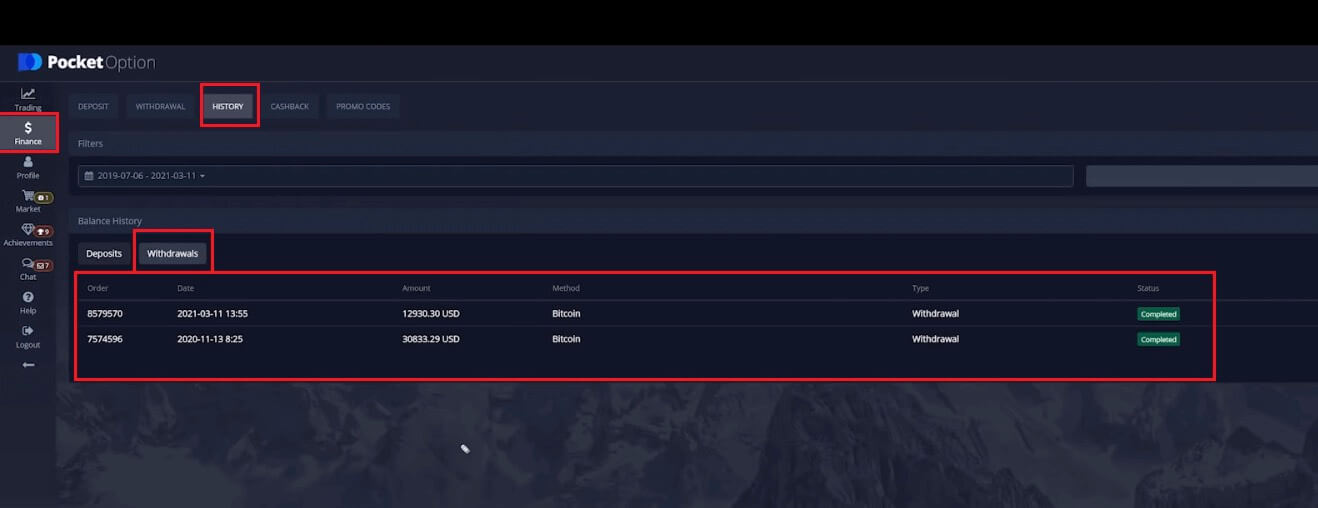
Penarikan Visa/Mastercard
Pada halaman Keuangan - Penarikan , pilih opsi Visa/Mastercard dari kotak “Metode Pembayaran” untuk melanjutkan permintaan Anda dan ikuti petunjuk di layar. 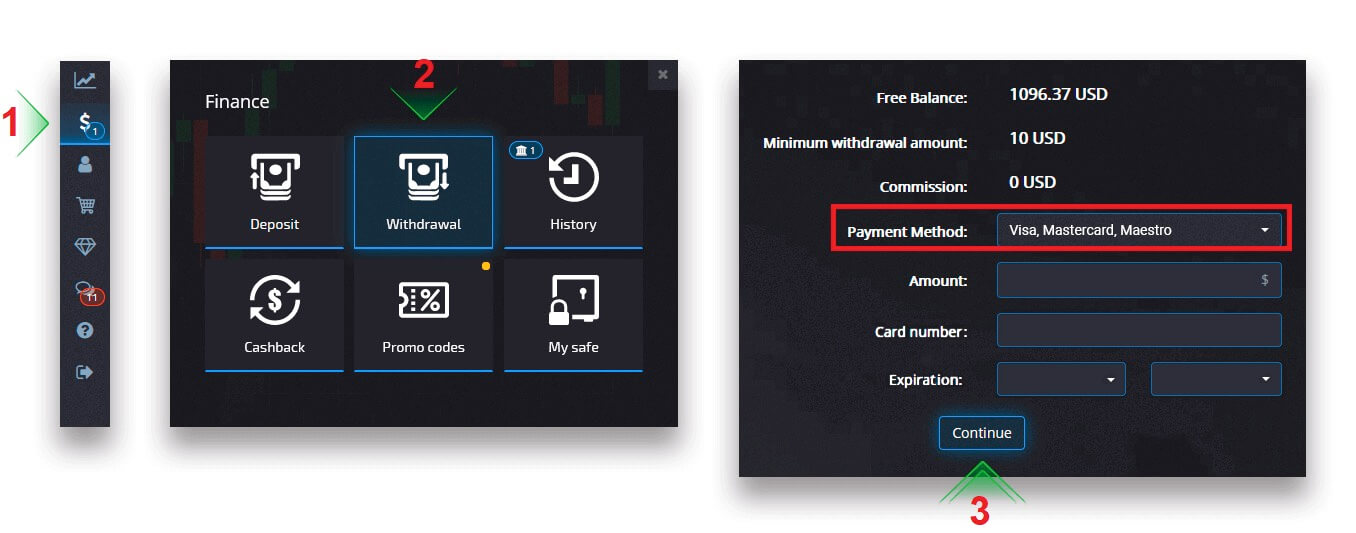
Harap diperhatikan : di wilayah tertentu, verifikasi kartu bank diperlukan sebelum menggunakan metode penarikan ini.
Pilih kartu, masukkan jumlahnya, dan buat permintaan penarikan. Harap diperhatikan bahwa dalam kasus tertentu, bank mungkin memerlukan waktu hingga 3-7 hari kerja untuk memproses pembayaran kartu.
penarikan eWallet
Pada halaman Keuangan - Penarikan , pilih opsi eWallet dari kotak “Metode Pembayaran” untuk melanjutkan permintaan Anda dan ikuti petunjuk di layar. 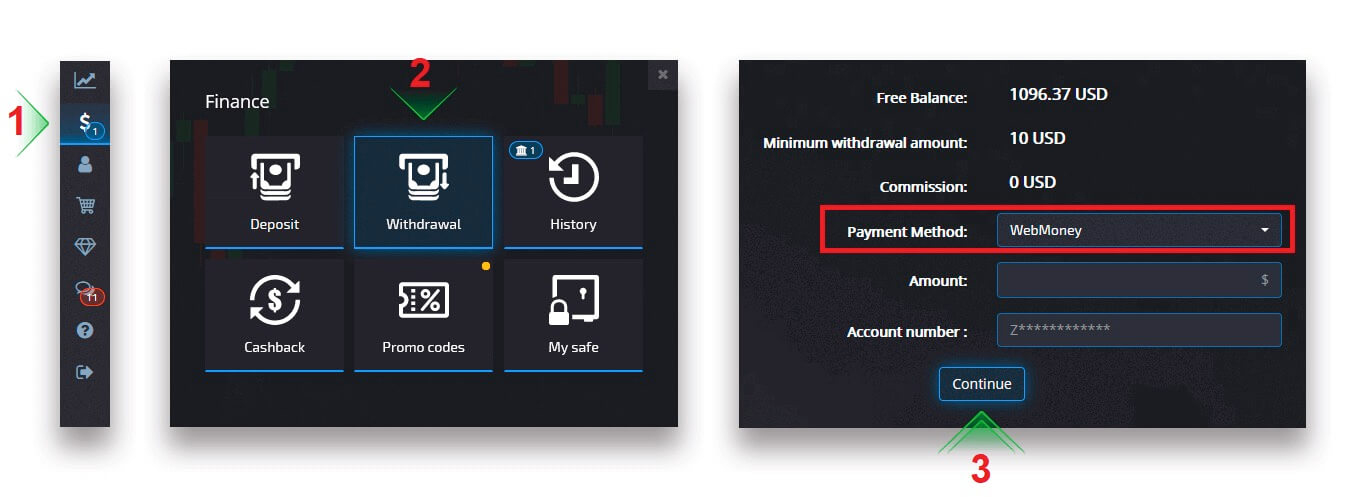
Pilih metode pembayaran, masukkan jumlahnya, dan buat permintaan penarikan.
Penarikan transfer kawat
Pada halaman Keuangan - Penarikan , pilih opsi transfer kawat dari kotak “metode pembayaran” untuk melanjutkan permintaan Anda dan ikuti petunjuk di layar. Silakan hubungi kantor bank setempat Anda untuk rincian bank. 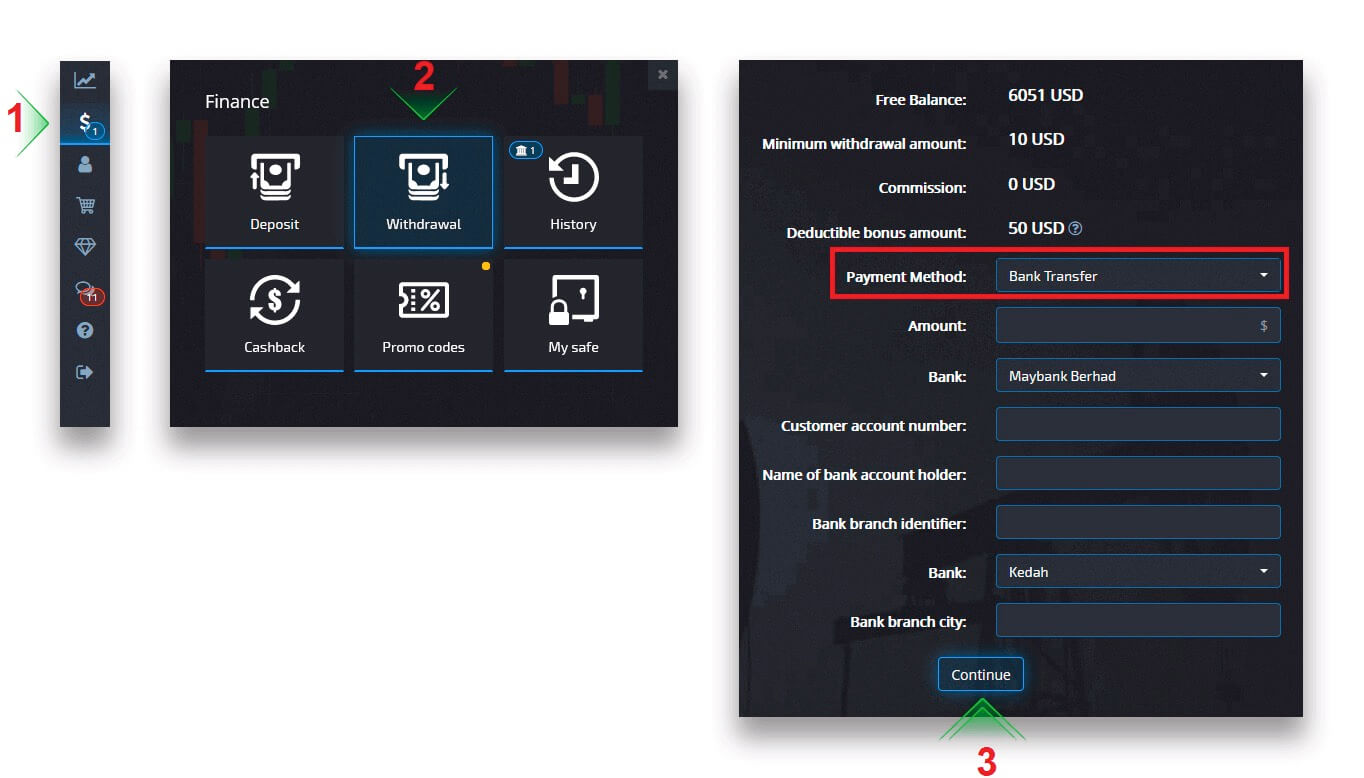
Pilih metode pembayaran, masukkan jumlah, dan ajukan permintaan penarikan Anda.
Mata uang pemrosesan penarikan, waktu dan biaya yang berlaku
Akun perdagangan di platform kami saat ini hanya tersedia dalam USD. Namun, Anda dapat menarik dana ke akun Anda dalam mata uang apa pun, bergantung pada metode pembayaran. Kemungkinan besar dana akan dikonversi ke mata uang akun Anda secara instan setelah menerima pembayaran. Kami tidak membebankan biaya penarikan atau konversi mata uang apa pun. Namun, sistem pembayaran yang Anda gunakan mungkin mengenakan biaya tertentu. Permintaan penarikan diproses dalam 1-3 hari kerja. Namun, dalam beberapa kasus, waktu penarikan dapat diperpanjang hingga 14 hari kerja dan Anda akan diberitahu tentang hal ini di meja dukungan.
Membatalkan permintaan penarikan
Anda dapat membatalkan permintaan penarikan sebelum statusnya berubah menjadi “Selesai”. Untuk melakukannya, buka halaman Riwayat Keuangan dan alihkan ke tampilan “Penarikan”. 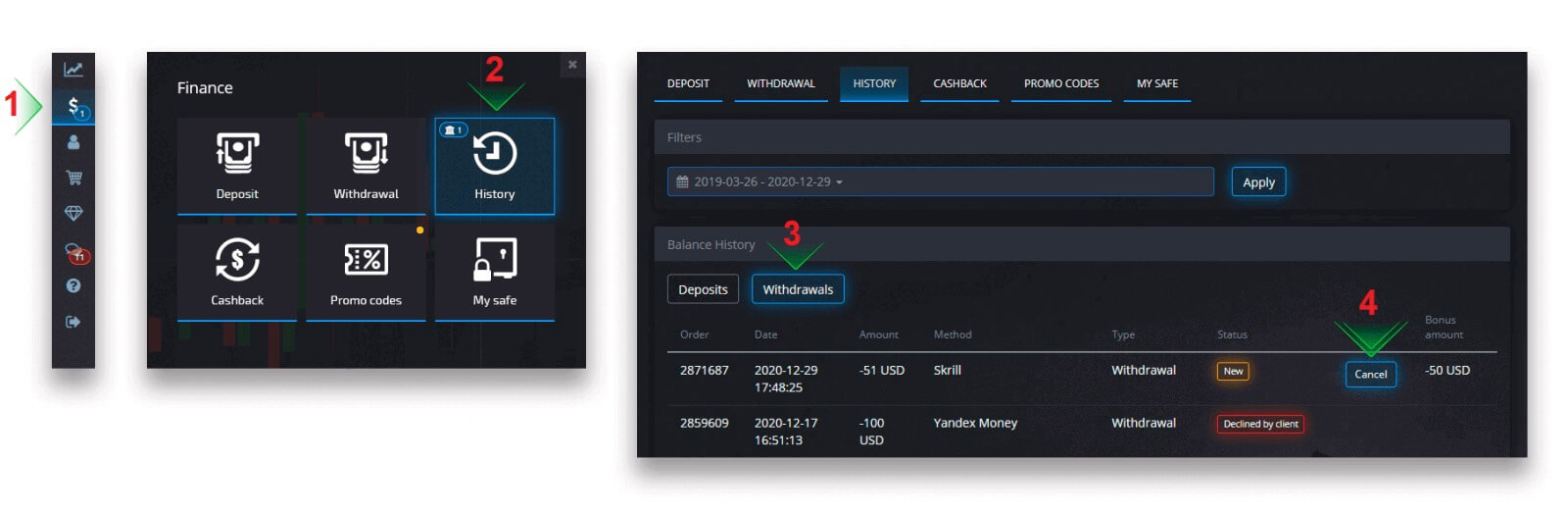
Temukan penarikan yang tertunda dan klik tombol Batal untuk menolak permintaan penarikan dan mengambil dana di saldo Anda.
Mengubah detail akun pembayaran
Harap dicatat bahwa Anda dapat menarik dana melalui metode yang sebelumnya Anda gunakan untuk menyetor ke akun perdagangan Anda. Jika terdapat situasi ketika Anda tidak dapat lagi menerima dana ke rincian akun pembayaran yang digunakan sebelumnya, silakan menghubungi meja Dukungan untuk menyetujui kredensial penarikan baru.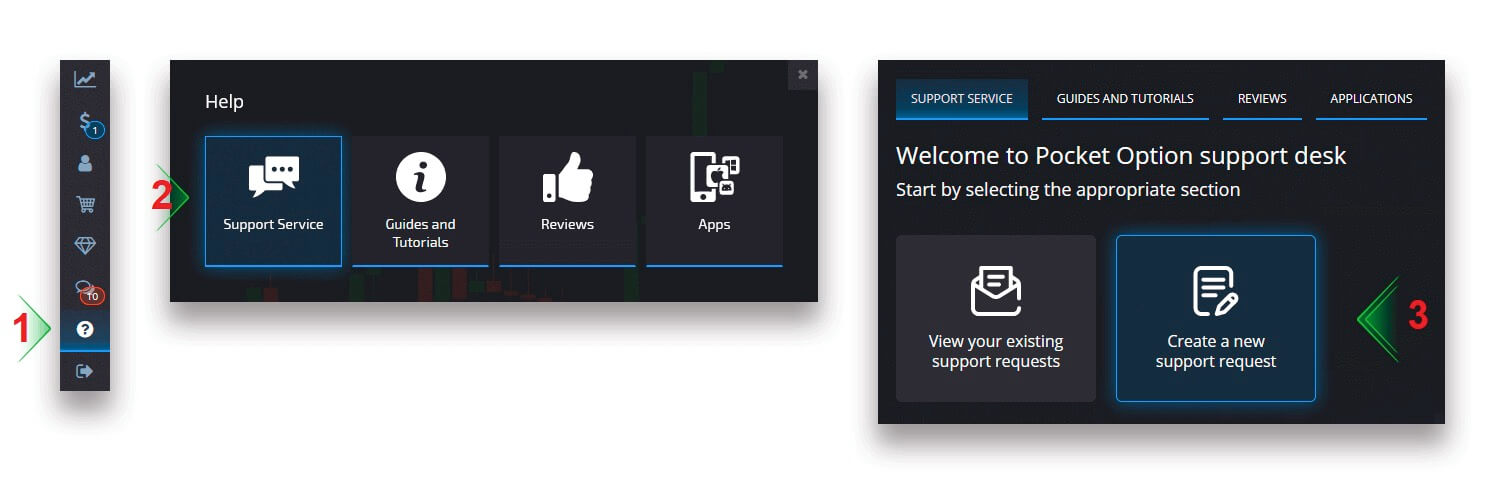
Pemecahan masalah penarikan
Jika Anda melakukan kesalahan atau memasukkan informasi yang salah, Anda dapat membatalkan permintaan penarikan dan mengajukan permintaan penarikan baru setelahnya. Lihat bagian Membatalkan permintaan penarikan.Sesuai dengan kebijakan AML dan KYC, penarikan hanya tersedia untuk pelanggan yang terverifikasi sepenuhnya. Jika penarikan Anda dibatalkan oleh Manajer, akan ada permintaan dukungan baru di mana Anda akan dapat menemukan alasan pembatalan tersebut.
Dalam situasi tertentu ketika pembayaran tidak dapat dikirim ke pembayaran yang dipilih, spesialis keuangan akan meminta metode penarikan alternatif melalui meja dukungan.
Jika Anda tidak menerima pembayaran ke rekening yang ditentukan dalam beberapa hari kerja, hubungi meja Dukungan untuk mengklarifikasi status transfer Anda.
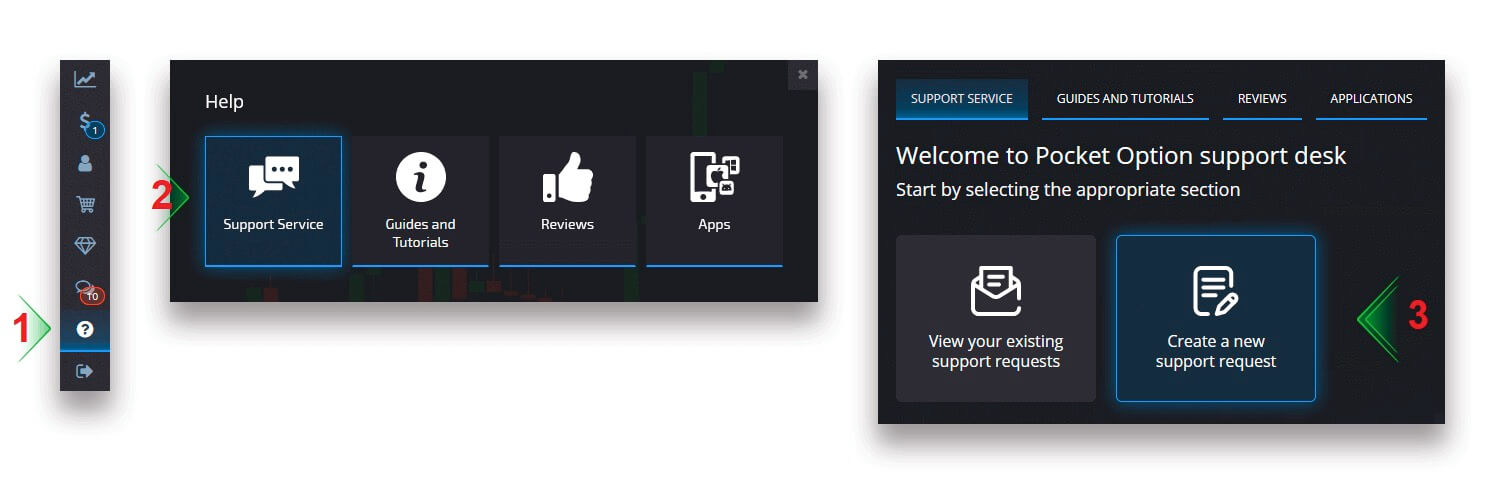
Menambahkan kartu baru untuk penarikan
Setelah menyelesaikan verifikasi kartu yang diminta, Anda dapat menambahkan kartu baru ke akun Anda. Untuk menambahkan kartu baru, cukup navigasikan ke Bantuan - Layanan Dukungan dan buat permintaan dukungan baru di bagian yang sesuai.